
BD-C8200 - Lecteur blu-ray SAMSUNG - Notice d'utilisation et mode d'emploi gratuit
Retrouvez gratuitement la notice de l'appareil BD-C8200 SAMSUNG au format PDF.
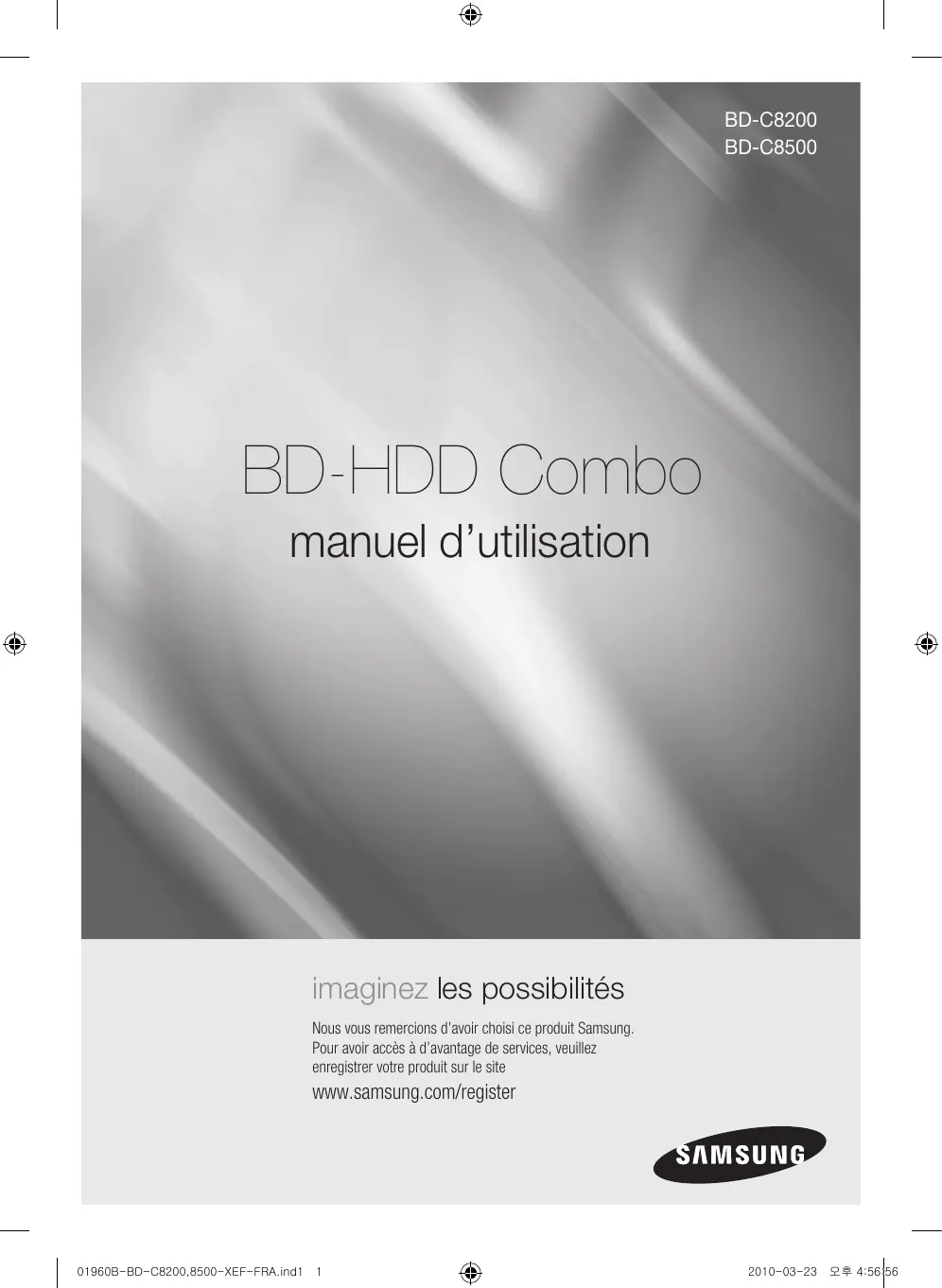
| Type de produit | Lecteur Blu-ray |
| Caractéristiques techniques principales | Lecture de disques Blu-ray, DVD et CD, prise en charge des formats vidéo HD |
| Alimentation électrique | 100-240 V, 50/60 Hz |
| Dimensions approximatives | 360 x 230 x 45 mm |
| Poids | 1,5 kg |
| Compatibilités | Compatible avec les téléviseurs HD et les systèmes audio surround |
| Fonctions principales | Lecture de contenu multimédia, accès à des applications de streaming, mise à jour du firmware via USB |
| Entretien et nettoyage | Nettoyer avec un chiffon doux, éviter les produits chimiques agressifs |
| Pièces détachées et réparabilité | Réparabilité limitée, pièces disponibles via le service après-vente |
| Sécurité | Ne pas exposer à l'humidité, respecter les consignes de sécurité électrique |
| Informations générales utiles | Vérifier la compatibilité avec les formats de disque avant l'achat, garantie de 2 ans |
FOIRE AUX QUESTIONS - BD-C8200 SAMSUNG
Téléchargez la notice de votre Lecteur blu-ray au format PDF gratuitement ! Retrouvez votre notice BD-C8200 - SAMSUNG et reprennez votre appareil électronique en main. Sur cette page sont publiés tous les documents nécessaires à l'utilisation de votre appareil BD-C8200 de la marque SAMSUNG.
BD-C8200 SAMSUNG
Pour avoir accès à d’avantage de services, veuillez enregistrer votre produit sur le site
www.samsung.com/register
L'apparence et la navigation des fonctions varient
également d'un disque à l'autre. Tous les disques ne disposent pas nécessairement des caractéristiques indiquées ci-dessous.
Le format BD-ROM prend en charge trois codecs vidéo avancés, y compris AVC, VC-1 et MPEG-2.
Definition Television) est nécessaire. Certains disques peuvent nécessiter l'utilisation de la sortie HDMI du lecteur pour visionner des contenus haute définition. La capacité de visionner des contenus haute définition sur des disques Blu-ray peut être limitée par la résolution de votre téléviseur.
Certains disques Blu-ray peuvent contenir des menus animés et des jeux Trivia.
DVB-T (MPEG2 et MPEG4 AVC) sont diffusés ou si vous pouvez accéder à un fournisseur de télévision par câble compatible DVB-C (MPEG2 et MPEG4 AAC). Veuillez vérifier avec votre fournisseur local la possibilité de recevoir le signal DVB-T ou DVB-C. • DVB-T est le standard DVB du consortium Européen pour la diffusion d'émissions de télévision numérique terrestre et DVB-C est celui de la diffusion d'émissions de télévision numérique par câble. Cependant, certaines caractéristiques différentes telles que EPG (Guide électronique des programmes), VOD (Vidéo à la demande) etc., ne sont pas inclues dans cette spécification. Elles ne peuvent donc pas fonctionner pour le moment. • Certaines fonctions de la télévision numérique peuvent ne pas être disponibles dans certaines régions et DVB-C peut ne pas fonctionner correctement avec certains fournisseurs d'accès par câble.
N'installez pas ce produit dans un espace confiné comme une bibliothèque ou un meuble du même type.
AVERTISSEMENT Pour éviter tout dommage susceptible de provoquer un incendie ou un risque d'électrocution, n'exposez pas l'appareil à la pluie ou à l'humidité.
(ex. : radios, téléviseurs), utilisez des câbles et des connecteurs blindés pour tous vos branchements.
REMARQUE IMPORTANTE Le câble d'alimentation de cet appareil est fourni avec une prise moulée munie d'un fusible intégré. La tension du fusible est inscrite sur le côté de la prise comportant les broches. S'il doit être changé, utilisez uniquement un fusible conforme à la norme BS1362 et de même tension.
Ce symbole précède les consignes importantes qui accompagnent le produit.
N'utilisez en aucun cas la prise lorsque le boîtier du fusible est démonté, si celui-ci est détachable. Si le boîtier du fusible doit être remplacé, le nouveau boîtier doit être de la même couleur que le côté de la prise comportant les broches. Des boîtiers de rechange sont disponibles auprès de votre revendeur.
Si la prise intégrée n'est pas adaptée aux prises électriques de votre maison ou si le câble n'est pas suffisamment long pour atteindre une prise, procurez-vous une rallonge conforme aux normes de sécurité ou consultez votre revendeur.
Toutefois, si vous n'avez pas d'autre choix que de couper la prise, retirez-en le fusible et jetez-la en toute sécurité. Pour éviter tout risque d'électrocution, ne branchez pas la fiche à une prise d'alimentation secteur lorsque le cordon est dénudé.
Pour débrancher l'appareil, il convient de retirer la fiche de la prise murale afin que celle-ci soit facilement accessible. Le produit accompagnant ce manuel d'utilisation est protégé par certains droits de propriété intellectuelle appartenant à des tiers. Cette licence est limitée à une utilisation privée non commerciale par le consommateur final pour les contenus entrant dans le cadre de cette licence. Aucun droit n'est concédé pour une utilisation à des fins commerciales. Cette licence ne s'applique à aucun autre produit que celui-ci et ne s'étend à aucun autre produit ou procédé conformes aux normes ISO/IEC 11172-3 ou ISO/IEC 13818-3 utilisé ou vendu avec ce produit et n'étant pas exploité sous licence. Cette licence ne couvre que l'utilisation de ce produit pour coder et / ou décoder des fichiers audio conformes aux normes ISO/IEC 11172-3 ou ISO/IEC 13818-3. Aucun droit n'est accordé dans le cadre de cette licence en ce qui concerne les caractéristiques ou les fonctions du produit qui ne sont pas conformes à ces normes. Français
01960B-BD-C8200,8500-XEF-FRA.ind3 3
AUCUN DES ELEMENTS CONTENUS A L'INTERIEUR N'EST REPARABLE PAR L'UTILISATEUR. CONFIEZ L'ENTRETIEN DE CET APPAREIL A UNE PERSONNE QUALIFIEE.
1. Lisez ces consignes.
2. Conservez ces consignes.
3. Tenez compte de tous les avertissements.
4. Respectez toutes les consignes.
5. N'utilisez pas ce lecteur à proximité de l'eau.
6. Nettoyez-le uniquement avec un chiffon sec.
7. N'obstruez pas les aérations, installez l'appareil en fonction des instructions du fabricant.
8. Ne l'installez pas à proximité d'une source de chaleur comme un radiateur, un climatiseur ou tout autre lecteur (y compris un amplificateur) produisant de la chaleur. 9. La fiche polarisée ou la fiche de mise à la terre est équipée d’un dispositif de sécurité important. Une fiche polarisée comporte deux lames dont l'une est plus large que l'autre. Une fiche de mise à la terre comporte deux lames et une troisième broche de mise à la terre. La lame la plus large et la troisième broche sont fournies pour assurer votre sécurité. Si la fiche fournie ne s'insère pas dans votre prise, consultez un électricien pour changer la prise électrique obsolète.
10. Placez le cordon d'alimentation de sorte qu'il ne puisse être déformé ou pincé, en particulier au niveau de la fiche, de la prise femelle et des points de sortie de ces éléments.
11. Utilisez exclusivement les fixations/ accessoires spécifiés par le fabricant.
12. Utilisez exclusivement le meuble à roulettes, le support, le trépied ou la table recommandés par le fabricant ou vendus avec le lecteur. Si le lecteur est posé sur un meuble à roulettes, déplacez l'ensemble avec précaution pour éviter de le faire tomber et de vous blesser.
Manipulation des disques
• Utilisez des disques de forme normale. Si vous utilisez un disque de forme irrégulière
(disque dont la forme est particulière), vous risquez d’endommager le lecteur Blu-ray.
Comment tenir le disque
• Évitez de toucher la surface d’enregistrement du disque.
Veillez à ne pas endommager le disque car les données qu’il contient sont extrêmement sensibles à l’environnement. • Ne laissez pas le disque sous la lumière directe du soleil. • Maintenez-le dans un endroit frais et aéré. • Rangez-le verticalement. • Rangez-le dans une jaquette propre.
Pour éviter la perte de données importantes, respectez les précautions suivantes : • N'utilisez pas le BD-HDD Combo à un emplacement sujet à des changements de température extrêmes. • N'appliquez pas de choc violent au BD-HDD Combo. • Ne placez pas le BD-HDD Combo dans un lieu sujet à des vibrations mécaniques ou dans un lieu instable. • Ne placez pas le BD-HDD Combo au-dessus d'une source de chaleur. • Ne déconnectez pas le cordon d'alimentation en courant alternatif lorsque le BD-HDD Combo fonctionne. • N'essayez pas de changer le disque dur. Il pourrait en résulter un dysfonctionnement. Si le disque dur est endommagé, vous ne pourrez pas récupérer les données perdues. Le disque dur est uniquement un espace temporaire de stockage.
Consignes pour manipuler l’appareil
• N’écrivez pas sur la face imprimée avec un stylo
à bille ou un crayon classique. • N’utilisez pas de spray de nettoyage pour disque ou de produit antistatique. De même, n’utilisez jamais de produits chimiques volatils tels que le benzène ou des diluants. • N’apposez pas d’étiquettes ou d’autocollants sur les disques. (N’insérez pas de disques avec des restes de rubans adhésifs ou de colle.) • N’utilisez pas de caches ou de protection antirayures. • N’utilisez pas de disques imprimés à l’aide des imprimantes pour étiquettes du commerce. • N’insérez pas de disques déformés ou fendus.
Pour des raisons de sécurité, assurez-vous de bien avoir débranché le cordon d’alimentation CA de la prise murale.
• N’utilisez pas de benzène, de diluant ou de solvants pour le nettoyage. • Essuyez le meuble à l’aide d’un chiffon doux.
• Ne posez pas de vase rempli d’eau ou de petits objets métalliques sur l’appareil.
• Prenez garde à ne pas introduire votre main dans le tiroir disque. • N’introduisez rien d’autre qu’un disque dans le tiroir disque. • Des interférences extérieures telles que des éclairs et de l’électricité statique peuvent affecter le fonctionnement de l’appareil. Si cela se produit, éteignez et rallumez l’appareil à l aide du bouton POWER ou débranchez le cordon d’alimentation de la prise murale et rebranchez-le. L’appareil fonctionnera à nouveau normalement. • Assurez-vous de retirer le disque et d’éteindre l’appareil après chaque utilisation. • Débranchez le cordon d’alimentation CA de la prise secteur lorsque vous ne vous servez pas de l’appareil pendant une période prolongée. • Nettoyez le disque en l’essuyant du centre vers le bord du disque en ligne droite. • Ne placez pas de liquide à proximité de l’appareil. • Lorsque la prise CA est branchée sur une prise secteur, l’appareil continue de consommer du courant (mode Veille) une fois éteint. • Veillez à éviter toute projection de liquide sur l’appareil et ne placez jamais sur celui-ci des récipients contenant des liquides, tels que des vases. • La prise d’alimentation fait office de système de déconnexion ; elle doit donc rester accessible en permanence.
• Si vous déplacez soudainement votre appareil d’un endroit froid à un endroit chaud, il est possible que de la condensation se forme sur les pièces et la lentille, provoquant ainsi des problèmes de lecture. Dans pareil cas, attendez deux heures avant de brancher l’appareil à la prise d’alimentation. Une fois ce temps écoulé, insérez le disque et essayez à nouveau de le lire.
• Il se peut que l’appareil ne réponde pas à toutes les commandes car certains disques Blu-ray, DVD ou CD ne permettent qu’un fonctionnement limité ou spécifique lors de la lecture. Nous attirons votre attention sur le fait qu’il ne s’agit pas d’un dysfonctionnement de l’appareil. • Samsung ne peut assurer que l’appareil pourra lire tous les disques portant les logos disques Blu-ray, DVD et CD car les formats sont susceptibles d’évoluer et des problèmes et erreurs peuvent se produire lors de la création d’un logiciel Blu-ray, DVD ou CD et/ou la fabrication du disque. Veuillez contacter le service après-vente de SAMSUNG pour toute question ou pour tout problème concernant la lecture des disques Blu-ray, DVD ou CD sur cet appareil. Nous vous prions également de bien lire la suite de ce manuel d’utilisation pour obtenir plus d’informations sur les restrictions de lecture.
11 11 Enregistrement sur le disque dur Compatibilité des disques Blu-ray Types de disques Code régional Droits d’auteur Formats de fichiers pris en charge Logos des disques pouvant être lus Accessoires Face avant Afficheur de la face avant Panneau arrière Réglage de la télécommande Codes TV utilisables
Audio/Vidéo et un câble RF Raccordement à un téléviseur
Cas 1 : Raccordement à un téléviseur à l’aide d’un câble HDMI - Qualité optimale (Recommandé) Cas 2 : Raccordement à un téléviseur à l’aide d’un câble DVI - Qualité optimale (Recommandé) Cas 3 : Raccordement à un téléviseur (Composant) - Haute qualité
Cas 2 : Raccordement à une chaîne hi-fi
(Amplificateur 2 canaux) - Bonne qualité Cas 3 : Raccordement à une chaîne hi-fi (Dolby Digital, DTS) - Haute qualité Connexion au réseau Réseau filaire Réseau sans fil
Utilisation du menu du disque Utilisation du menu des titres Lecture de la liste de titres Utilisation du menu contextuel Utilisation des fonctions Rechercher et Ignorer Rechercher une scène Saut de chapitres/titres
27 Lecture en mode pas à pas Utilisation du bouton TOOLS Accès direct à la scène souhaitée Répétition du titre ou du chapitre Répétition du titre ou Tout Répétition de la section Sélection de la langue audio Sélection de la langue des sous-titres Changement d’angle de la caméra Sélection du réglage de l’image Sélection de l'information Réglage de la fonction BONUSVIEW Écouter de la musique Boutons de la télécommande servant à écouter de la musique Lecture d’un CD Audio (CD-DA)/MP3 Fonction AMG Éléments de l’écran CD audio (CD-DA)/MP3 Répétition d’un CD Audio (CD-DA)/MP3 Liste de lecture Lecture d’une image Lecture d'un disque JPEG Utilisation du bouton TOOLS Lecture d'un fichier DivX Lecture multimédia Affichage à l’écran
Sélection de la langue audio
Sélection du Dual I II Visualisation de l'écran Guide Enr. Programmé et Rappel programme Utilisation du bouton Guide Utilisation du menu Enr. Programmé
Extraction à partir d'un CD Audio (CD-DA)
Indique une fonction disponible sur les BD-ROM.
Indique une fonction disponible sur les BD-RE/-R enregistrés au format BD-RE. Indique une fonction disponible sur les DVD-VIDEO.
DVD-R Indique une fonction disponible sur les disques CD-RW/-R, DVD±RW/±R ou sur le disque dur.
▪ Selon le type de disque ou les conditions d’enregistrement, il se peut que certains CD-RW/-R et DVD-R ne puissent ▪ être lu. » ou « Ce disque ne peut être lu. Merci de verifier le code régional du disque. » s’affiche. La lecture peut ne pas fonctionner avec certains types de disques ou lorsque vous exécutez des commandes spécifiques comme les changements d’angle et le réglage du format d’image. Des informations détaillées concernant le disque sont inscrites sur le boîtier. Consultez-les si nécessaire. Le disque ne doit pas être sali ou rayé. Les empreintes de doigts, la saleté, la poussière, les rayures ou les dépôts de fumée de cigarette sur la surface d’enregistrement peuvent rendre la lecture du disque impossible. Lors de la lecture d’un titre BD-J, le chargement peut prendre plus longtemps que pour un titre normal ou certaines fonctions peuvent être plus lentes. Il se peut que l’appareil ne réponde pas à toutes les commandes car certains disques Blu-ray, DVD ou CD ne permettent qu’un fonctionnement limité ou spécifique lors de la lecture. Nous attirons votre attention sur le fait qu’il ne s’agit pas d’un dysfonctionnement de l’appareil. Samsung ne peut assurer que l’appareil pourra lire tous les disques portant les logos Blu-ray, DVD et CD car les formats sont susceptibles d’évoluer et des problèmes et erreurs peuvent se produire lors de la création d’un logiciel Blu-ray, DVD ou CD et/ou la fabrication du disque. Veuillez contacter le service après-vente de SAMSUNG pour toute question ou pour tout problème concernant la lecture des disques Blu-ray, DVD ou CD sur cet appareil. Nous vous prions également de bien lire la suite de ce manuel d’utilisation pour obtenir plus d’informations sur les restrictions de lecture.
Enregistrement sur le disque dur
• Vous pouvez effectuer un enregistrement vidéo
HD d’une durée maximale d’environ 56 heures (8 Mbps) sur le disque dur interne de 250Go (gigaoctet).
Blu-ray Disc est un format nouveau et en pleine
évolution. Des problèmes de compatibilité peuvent donc survenir. Tous les disques ne sont pas compatibles et tous les disques ne peuvent pas être lus. Pour obtenir des renseignements supplémentaires, consultez la section Conformité et compatibilité de ce manuel d’utilisation.
BD-ROM Ce disque Blu-ray ne peut être utilisé qu’en lecture.
Cet appareil peut lire les BD-ROM du commerce préenregistrés.
L’appareil et les disques possèdent des codes régionaux. Ces codes régionaux doivent correspondre pour pouvoir lire un disque. S’ils sont différents, le disque ne peut pas être lu.
Le code régional de cet appareil est inscrit sur son panneau arrière. Type de disque
• Cet appareil peut lire les disques CD-RW/-R audio au format CD-DA.
• Il se peut que cet appareil ne lise pas certains CD-RW/-R en raison des conditions d’enregistrement.
• Si le disque CD-RW/-R n’a pas été gravé en session fermée, il est possible que le début de la lecture soit retardé ou que tous les fichiers enregistrés ne puissent pas être lus.
• Il se peut que certains CD-RW/-R ne puissent pas être lus sur cet appareil. Cela dépend de l’équipement avec lequel ils ont été gravés. En ce qui concerne les contenus enregistrés sur CD-RW/-R à partir de CD pour une utilisation personnelle, la capacité de la lecture peut varier en fonction du disque et du contenu.
Cet appareil peut lire les disques DVD-RW/-R/+R enregistrés et finalisés à l’aide d’un enregistreur de
DVD vidéo. La capacité de lecture peut dépendre des conditions d’enregistrement.
Prise en charge des fichiers vidéo
Extension de fichier
- Ne prend pas en charge le débit d'échantillonnage
WMA de 220/50Hz mono - Prend en charge uniquement le noyau DTS (5.1 canaux, 16 bit, 48 kHz) - Ne prend pas en charge APDCM, MULAW, ALAW Support optique
- CD Débit binaire : 9,6 Mbps maxi.
• Le format MPEG-4 AVC/H.264 est capable de compresser les images avec plus d’efficacité que le format de compression d’image traditionnel. • Certains disques AVCHD utilisent le format « x.v.Color ». • Cet appareil peut lire les disques AVCHD avec le format « x.v.Color ». • « x.v.Color » est une marque déposée de Sony Corporation. • « AVCHD » et le logo AVCHD sont des marques déposées de Matsushita Electronic Industrial Co., Ltd. et de Sony Corporation.
▪ En fonction des conditions d’enregistrement, il est ▪ ▪
possible que certains disques au format AVCHD ne puissent pas être lus.
Les disques au format AVCHD doivent être finalisés.
Le format « x.v.Color » offre une gamme de couleurs plus large qu’un DVD de caméscope normal.
Il est possible que certains disques de format DivX, MKV ou MP4 ne puissent pas être lus, selon la résolution de l’image vidéo et sa vitesse d’enregistrement. Français
01960B-BD-C8200,8500-XEF-FRA.ind15 15
- La lecture normale n'est pas garantie si les informations du conteneur de fichier sont erronées ou si le fichier lui-même est corrompu. - Les fichiers ayant un débit binaire/une vitesse d'enregistrement supérieur(e) au standard peuvent présenter une lecture audio/vidéo saccadée. - La fonction Recherche (saut) n'est pas disponible si la table d'indexage du fichier est endommagée. - Lorsque vous lisez un fichier distant via une connexion à un réseau, la lecture vidéo peut être saccadée en fonction de la vitesse du réseau établie.
▪ Lorsque vous retirez la « CARTE CI ou CI+ », tirez-la avec d’infimes précautions à la main, une chute de la « CARTE CI
▪ ▪ ▪ Si vous rencontrez un problème, veuillez contacter un fournisseur d'accès.
Lorsque vous regardez la télévision par satellite, retirez la « CARTE CI ou CI+ » de la télévision terrestre et par câble.
L'écran sera déformé ou restera noir.
Afficheur de la face avant
Permet d’allumer et d’éteindre l’appareil.
Permet d’ouvrir et de fermer le tiroir disque. Lorsque ce bouton est actionné, sa couleur alterne. (Couleur Orange : BD-HDD Combo, couleur verte : téléviseur) Les touches numériques permettent de commander les options. Permet d’accéder au menu du disque.
(Pour la commande du téléviseur, se reporter
Pour revenir au menu principal.
Permet l’accès au menu Outils.
Permet de sélectionner les entrées du menu et de les modifier.
Pour revenir au menu précédent.
Permet de vous connecter aux services
Permet d’effectuer un enregistrement sur le disque dur.
Pour quitter le menu.
Si votre téléviseur est compatible avec la télécommande, il s’éteint.
Il est à présent programmé pour fonctionner avec la télécommande.
▪ Si plusieurs codes correspondent à la marque de ▪ à la marque.
Cette télécommande permet de contrôler certaines fonctions sur votre téléviseur.
Si vous êtes connecté à un téléviseur Samsung, les boutons ci-dessous sont compatibles avec cette télécommande.
Permet de sélectionner les éléments du menu. Permet d’afficher le menu INFO.
Permet de revenir au menu précédent.
Permet de quitter le menu.
Ces boutons sont utilisés pour plusieurs fonctions.
▪ Il est possible que les fonctions mentionnées ci-dessus ne puissent pas être activées sur tous les téléviseurs. Si vous rencontrez des problèmes, faites fonctionner le téléviseur directement.
Permet de régler le volume sonore du téléviseur.
Permet d’activer et de désactiver le son.
Permet de sélectionner la chaîne souhaitée. Permet de sélectionner une source externe connectée au téléviseur.
▪ Si la télécommande ne fonctionne pas correctement :
• Vérifiez qu’aucun obstacle ne gêne le capteur de la télécommande.
• Vérifiez qu’aucun éclairage fluorescent ne se trouve à proximité.
3. Branchez l’appareil et le téléviseur.
Si vous souhaitez raccorder un amplificateur, veuillez vous reporter aux pages relatives à la connexion de l’amplificateur.
(Reportez-vous aux pages 27 à 28) Le nombre et l’emplacement des bornes peuvent varier selon les téléviseurs. Veuillez vous reporter au manuel d’utilisation de votre téléviseur.
Si votre téléviseur n’est équipé que d’une seule borne d’entrée audio, reliez-la à la borne AUDIO OUT(droite/blanche) de l’appareil.
1. A l’aide d’un câble HDMI, reliez la borne HDMI OUT qui se trouve à l’arrière de l’appareil à la borne
HDMI IN de votre téléviseur. 2. Allumez l’appareil et le téléviseur.
3. Appuyez sur le sélecteur d’entrée de la télécommande de votre téléviseur jusqu’à ce que le signal
HDMI de l’appareil s’affiche sur l’écran de votre téléviseur. • Si vous avez réglé la télécommande de manière à ce qu’elle fonctionne avec votre téléviseur (Reportezvous aux page 21), appuyez sur le bouton TV SOURCE de la télécommande et sélectionnez HDMI comme source externe du téléviseur.
(non fourni) Selon votre téléviseur, il est possible que certaines résolutions de sortie HDMI ne fonctionnent pas. Veuillez vous reporter au manuel d’utilisation de votre téléviseur.
Lorsque vous raccordez l’appareil au téléviseur à l’aide du câble HDMI pour la première fois ou lorsque vous le raccordez à un nouveau téléviseur, la résolution de sortie HDMI est automatiquement réglée sur le niveau maximal pris en charge par le téléviseur.
Un long câble HDMI peut provoquer un bruit à l'écran. Si tel est le cas, réglez Couleur intense sur Arrêt dans le menu. Français
01960B-BD-C8200,8500-XEF-FRA.ind24 24
DVI de l’appareil s’affiche sur l’écran de votre téléviseur. • Si vous avez réglé la télécommande de manière à ce qu’elle fonctionne avec votre téléviseur (Reportez-vous aux page 21), appuyez sur le bouton TV SOURCE de la télécommande et sélectionnez HDMI comme source externe du téléviseur.
(non fourni) Lorsque vous raccordez l’appareil au téléviseur à l’aide du câble HDMI-DVI pour la première fois ou lorsque vous le raccordez à un nouveau téléviseur, la résolution de sortie HDMI est automatiquement réglée sur le niveau maximal pris en charge par le téléviseur.
(Les signaux audio sont transmis par la sortie audio.)
1. A l’aide des câbles vidéo composants, reliez les bornes COMPONENT VIDEO OUT qui se trouvent
à l’arrière de l’appareil aux bornes COMPONENT IN de votre téléviseur. 2. A l’aide des câbles audio, reliez les bornes AUDIO OUT (rouge et blanche) qui se trouvent à l’arrière de l’appareil aux bornes AUDIO IN (rouge et blanche) de votre téléviseur. 3. Allumez l’appareil et le téléviseur. 4. Appuyez sur le sélecteur d’entrée de la télécommande de votre téléviseur jusqu’à ce que le signal « COMPOSANT » de l’appareil s’affiche sur l’écran du téléviseur. • Si vous avez réglé la télécommande de manière à ce qu’elle fonctionne avec votre téléviseur (Reportez-vous aux page 21), appuyez sur le bouton TV SOURCE de la télécommande et sélectionnez COMPOSANT comme source externe du téléviseur.
La résolution réelle peut différer du réglage dans le menu Param. si les câbles Composant et HDMI sont raccordés.
La résolution peut également être différente selon le disque (Reportez-vous aux pages 35 à 36). Lors de la lecture d’un DVD, si les prises HDMI et Composant sont toutes les deux connectées et que vous sélectionnez le mode Composant 1080p, 1080i ou 720p, le menu Options d’affichage affiche la résolution de sortie 1080p, 1080i ou 720p. La résolution est en réalité de 576i/480i.
Cas 1 : Raccordement à une chaîne hi-fi (Amplificateur pris en charge par HDMI) - Qualité optimale (Recommandé)
1. A l’aide d’un câble HDMI, reliez la borne HDMI OUT qui se trouve à l’arrière de l’appareil à la borne HDMI IN de votre amplificateur. 2. A l’aide d’un câble HDMI, reliez la borne HDMI OUT de l’amplificateur à la borne HDMI IN de votre téléviseur. 3. Allumez l’appareil, le téléviseur et l’amplificateur.
4. Appuyez sur le bouton de sélection d’entrée de l’amplificateur pour sélectionner l’entrée externe afin que le son soit émis par l’appareil. Reportez-vous au manuel d’utilisation de l’amplificateur pour définir l’entrée audio de l’amplificateur.
AUDIO OUT (rouge et blanche) qui se trouvent à l’arrière de l’appareil aux bornes AUDIO IN (rouge et blanche) de votre amplificateur.
3. Allumez l’appareil, le téléviseur et l’amplificateur.
4. Appuyez sur le bouton de sélection d’entrée de l’amplificateur pour sélectionner l’entrée externe afin que le son soit émis par l’appareil.
Reportez-vous au manuel d’utilisation de l’amplificateur pour définir l’entrée audio de l’amplificateur.
1. Avec un câble optique (non fourni), reliez la borne DIGITAL AUDIO OUT (OPTICAL) située
à l’arrière de l’appareil à la borne DIGITAL AUDIO IN (OPTICAL) de votre amplificateur.
3. Allumez l’appareil, le téléviseur et l’amplificateur.
4. Appuyez sur le bouton de sélection d’entrée de l’amplificateur pour sélectionner l’entrée externe afin que le son soit émis par l’appareil.
Reportez-vous au manuel d’utilisation de l’amplificateur pour définir l’entrée audio de l’amplificateur.
2. Réglez les options de réseau. (Reportez-vous aux pages 41 à 45)
▪ Il est possible que l’accès Internet au serveur de mise à jour Samsung ne soit pas autorisé, selon le routeur que vous utilisez
▪ Pour la fonction AllShare, il faut qu’un ordinateur soit connecté au réseau comme indiqué sur le schéma. La connexion peut être filaire ou sans fil.
Un routeur sans fil AP/IP est nécessaire pour la connexion au réseau sans fil.
Pour régler les options du réseau, reportez-vous aux pages 41 à 45. Internet haut débit
Dispositif de partage
Connexion avec un ordinateur pour la fonction AllShare
(Reportez-vous aux pages 71 à 72)
▪ Pour utiliser un réseau sans fil, votre lecteur doit être connecté à un dispositif de partage IP sans fil. Si le dispositif de ▪ Ce lecteur prend en charge les normes IEEE 802.11B, IEEE 802.11G et IEEE 802.11N. Lorsque vous lisez des données vidéo via la connectivité IEEE 802.11B/G, la lecture vidéo peut ne pas s’effectuer de manière aisée. Sélectionnez un canal pour le dispositif de partage IP sans fil actuellement inutilisé Si le canal défini pour le dispositif de partage IP sans fil est en cours d’utilisation par un autre dispositif à proximité, il pourra en résulter des interférences et un échec de communication. Lorsque le mode Pure High-throughput (Greenfield) 802.11n est sélectionné et le type de cryptage défini sur WEP, TKIP ou TKIP-AES (WPS2Mixed) pour votre point d’accès, ce lecteur ne gère pas les connexions compatibles avec les nouvelles spécifications de certification Wi-Fi. Si votre point d’accès prend en charge le protocole WPS (Wi-Fi Protected Setup), vous pourrez effectuer la connexion au réseau par le biais de l’option PBC (Configuration via le bouton-poussoir) ou de votre code PIN (Numéro d’identification personnel). Le protocole WPS configure automatiquement le nom de réseau sans fil SSID et la clé WPA sous l’un des deux modes. Méthodes de branchement : Vous pouvez configurer la connexion au réseau sans fil de trois manières différentes. - PBC (WPS) - Configuration automatique (à l’aide de la fonction Recherche réseau automatique) - Configuration manuelle Une connexion LAN sans fil peut, par nature, provoquer des interférences selon les conditions d’utilisation (performances du point d’accès, distance, obstacles, interférences avec les autres appareils radio, etc.). Mettez le dispositif de partage IP en mode infrastructure. Le mode ad-hoc n’est pas pris en charge. Si vous verrouillez le point d’accès (dispositif de partage IP), seuls les modes suivants sont pris en charge : 1) Mode d’authentification : WEP, WPAPSK, WPA2PSK 2) Type de cryptage : WEP, AES Pour la fonction AllShare, il faut qu’un ordinateur soit connecté au réseau comme indiqué sur le schéma. La connexion peut être filaire ou sans fil.
4. Entrez le mot de passe à 4 chiffres souhaité à l’aide des touches numériques.
• Si vous sélectionnez Manuel : Appuyez sur les touches ▲▼◄► pour régler l'horloge, puis sur la touche ENTRÉE.
Les chaînes de diffusion s’affichent.
▪ À sa première connexion au téléviseur, l’appareil ▪ Mot de passe
- France uniquement : Entrez le mot de passe
à 4 chiffres souhaité à l’aide des touches numériques.
- Autre : Entrez le mot de passe à 4 chiffres souhaité à l’aide des touches numériques.
*Par défaut, le mot de passe est réglé sur 0000.
5. Appuyez sur les touches ►▲▼ pour sélectionner le Antennes voulu, puis appuyez sur la touche ENTRÉE.
• Si vous sélectionnez Hertzien : Appuyez sur la touche ▼ pour sélectionner Rech., puis sur la touche ENTRÉE.
• Si vous sélectionnez Câble : Appuyez sur la touche ▼ pour sélectionner Suivant, puis sur la touche ENTRÉE. Réglez l'option Mode
Recherche, puis appuyez sur la touche ▼ pour sélectionner le bouton Rech.. Français
01960B-BD-C8200,8500-XEF-FRA.ind31 31
4. Appuyez sur les touches ▲▼ pour sélectionner l’élément de votre choix, puis appuyez sur la touche ENTRÉE.
L’accès diffère selon le menu choisi.
L’affichage à l’écran peut varier avec cet appareil après une mise à niveau de la version du logiciel.
Lorsque l’appareil est connecté au réseau, sélectionnez Internet@TV dans le menu d’accueil.
Téléchargez le contenu souhaité depuis Samsung Apps. (Reportez-vous aux page 70)
1. Appuyez sur le bouton MENU.
Le menu d’accueil s’affiche.
5. Appuyez sur le bouton EXIT pour sortir du menu.
5. Appuyez sur les touches ►▲▼ pour sélectionner le Pays voulu, puis appuyez sur la touche ENTRÉE. 6. Appuyez sur la touche ENTRÉE à nouveau, puis appuyez sur le bouton RETURN.
7. Appuyez sur les touches ▲▼ pour sélectionner Option de rech. de câble, puis sur la touche ENTRÉE.
) : Indique la liste des chaînes en fonction de leur type. • Mes canaux ( ) : Indique toutes les chaînes favorites. • Programmation ( ) : Indique toutes les chaînes actuellement réservées. Vue chaînes : Appuyez sur les touches ◄▲▼ pour sélectionner la vue des chaînes désirées. (Tous, TV, Radio, Donn/autre)
• BLEU(D) : permet de trier la liste classée par nom de chaîne ou par numéro de chaîne.
• Page : permet de passer à la page suivante ou précédente. • Outils : Affiche le menu des options de Gestion chaînes.
- Autre : Entrez le mot de passe à 4 chiffres souhaité à l’aide des touches numériques.
*Par défaut, le mot de passe est réglé sur 0000.
Une chaîne réglée dans Mes chaînes.
Une chaîne verrouillée.
) La liste des chaînes s'affiche.
2. Appuyez sur les touches ▲▼ pour sélectionner la chaîne souhaitée, puis sur la touche ENTRÉE.
La chaîne sélectionnée s'affiche.
Une chaine réservée.
Utilisation du bouton TOOLS
• Rappel programme : sélectionnez ce réglage pour définir le rappel de programme.
• Enr. Programmé : sélectionnez ce réglage pour définir l'enregistrement programmé.
• Modif. num. chaîne : sélectionnez ce réglage pour modifier le numéro de chaîne. • Supprimer : sélectionnez ce réglage pour supprimer la chaîne.
• Sélectionner tout : sélectionnez ce réglage pour sélectionner toutes les chaînes.
3. Appuyez sur les touches ▲▼ pour sélectionner le sous-menu voulu, puis appuyez sur la touche ENTRÉE.
4. Appuyez sur les touches ▲▼ pour sélectionner l’élément de votre choix, puis appuyez sur la touche ENTRÉE.
5. Appuyez sur le bouton EXIT pour sortir du menu.
Si vous possédez un écran large, vous pouvez visionner une image 16:9 complète.
Sélectionnez cette option lorsque vous souhaitez visionner l’image au format 16:9 d’un disque Bluray/DVD, même si votre téléviseur a un écran 4:3. Des barres noires apparaîtront en haut et en bas de votre écran.
Sélectionnez cette option si vous souhaitez visionner l’image au format 16:9 d’un disque Blu-ray/ DVD sans bordure noire en haut et en bas, même si votre téléviseur a un écran 4:3 (les images seront tronquées à gauche et à droite).
▪ Suivant le type de disque, certains formats d’affichage peuvent ne pas être disponibles. ▪ Si vous sélectionnez un format d’affichage différent ▪ ▪
de celui de votre téléviseur, il est possible que l’image affichée soit déformée.
Si vous sélectionnez le format 4:3 Pan-Scan ou 4:3 Letter Box, vous ne pouvez pas afficher l’image en plein écran en appuyant sur le bouton FULL SCREEN de la télécommande. Si vous sélectionnez le format 16:9 Normal, il se peut que ce soit le format 4:3 Pillarbox qui s’affiche. Dans ce cas, vous ne pouvez pas afficher l’image en plein écran en appuyant sur le bouton FULL SCREEN de la télécommande.
BD Wise est la dernière fonction d’interconnectivité de Samsung.
Lorsque vous reliez entre eux via HDMI des appareils Samsung dont la fonction BD Wise est activée, la résolution optimale est réglée automatiquement. • Activé : la résolution d’origine du disque BD/ DVD apparaît directement sur le téléviseur. • Arrêt : la résolution de sortie est définie en fonction de la résolution précédemment définie, sans tenir compte de la résolution du disque.
▪ Si vous voulez modifier la résolution sous BD Wise, pensez ▪ Si l’appareil est connecté à un périphérique non compatible avec BD Wise, vous ne pouvez pas utiliser cette fonction. Pour un bon fonctionnement de la fonction BD Wise, réglez l’option BD Wise de l’appareil et du téléviseur sur Activé.
Cette fonction vous permet de régler la résolution de sortie des signaux vidéo HDMI et Composant.
Le nombre dans les expressions 1080p, 1080i, 720p, 576p/480p et 576i/480i indique le nombre de lignes de vidéo. Les lettres i et p signifient balayage entrelacé (i) et progressif (p). • Auto. : vérifie et règle la résolution optimale automatiquement. • BD Wise : définit automatiquement la résolution optimale lorsqu’un téléviseur avec fonction BD Wise est relié à l’appareil via HDMI. (L’entrée de menu BD Wise apparaît seulement si le réglage de BD Wise est sur Activé.) • 1080p : émet 1080 lignes vidéo en balayage progressif. • 1080i : émet 1080 lignes vidéo en balayage entrelacé. • 720p : émet 720 lignes vidéo en balayage progressif. • 576p/480p : émet 576/480 lignes vidéo en balayage progressif. • 576i/480i : émet 576/480 lignes vidéo en balayage entrelacé. La résolution revient automatiquement à la valeur précédente au bout de 15 secondes. Si l'écran est vierge, appuyez sur le bouton MENU pour afficher le menu d'accueil. Appuyez sur le bouton ARRÊT ( ) situé sur la face avant de l’appareil pendant plus de 5 secondes sans qu’aucun disque ne soit à l’intérieur de l’appareil. Tous les réglages seront réinitialisés à leur valeur par défaut. Suivez la procédure décrite à la page précédente pour accéder à chaque mode et sélectionner les options d’affichage prises en charge par votre téléviseur.
Si les prises HDMI et Composant sont toutes les deux connectées et que vous êtes en train de visionner une sortie composant, la résolution réelle peut différer du tableau des résolutions en fonction de votre téléviseur.
Lors de la lecture d'un disque Blu-ray réalisé à partir d'un contenu PAL, la sortie Vidéo composant prend en charge jusqu'à la résolution SD (modes 576p et 576i).
Vous ne pouvez bénéficier de la fonction Trame Vidéo (24Fs) que sur un téléviseur compatible avec cette fréquence d’image. Ce menu ne peut être sélectionné que dans les modes de résolution de la sortie HDMI 1080i ou 1080p. • Activé : les fonctions Trame Vidéo (24Fs) seront activées. • Arrêt : les fonctions Trame Vidéo (24Fs) seront désactivées.
▪ Si votre téléviseur n’est pas compatible avec la
fonction Trame Vidéo (24Fs), un message s’affichera.
• Vidéo : Sélectionnez cette option pour bénéficier de la meilleure qualité d’image pour les DVD de concerts ou de programmes TV.
Vous pouvez régler la transmission d’image depuis la prise HDMI OUT sur Couleur intense.
L’option Couleur intense permet un rendu des couleurs plus fidèle avec une meilleure profondeur des couleurs. • Auto. : L’image va être diffusée avec couleur intense sur la TV connectée qui prend en charge Couleur intense HDMI. • Arrêt : L’image va être diffusée sans couleur intense.
• Trame : Sélectionnez cette option lorsque vous mettez en pause une scène avec beaucoup d’action.
numérique appropriée, sinon vous n’entendrez aucun son ou un son très fort.
Digital, DTS), le signal audio sort en PCM.
Les sons secondaire et d’effet ne seront pas diffusés avec des DVD normaux.
Certains disques Blu-ray ne sont pas dotés de sons secondaire et d’effet. Le réglage de la sortie numérique n’affecte pas la sortie audio analogique (G/D) ou HDMI de votre téléviseur. Il affecte la sortie audio optique et HDMI lorsque le récepteur est connecté.
Si vous lisez des pistes son audio MPEG, le signal de sortie audio sera émis au format PCM indépendamment des sélections de sortie numérique
• Ecran : Sélectionnez cette option pour une connexion à un écran via HDMI.
Couleur intense HDMI
Récepteur HDMI ou optiqu Récepteur HDMI Codé à nouveau par DTS Codé à nouveau par DTS Codé à nouveau par DTS PCM Dolby Digital
Décode les flux de données audio principal, secondaire film) afin que le récepteur soit en audio principal, secondaire et d’effet en audio PCM puis mesure de décoder l’audio bitstream. et d’effet en audio PCM. réencode l’audio PCM en DTS Vous ne pourrez pas écouter les bitstream. sons secondaire et d’effet.
Les disques Blu-ray peuvent contenir trois flux de données audio.
- Son principal : la bande son de la fonction principale. - Son secondaire : bande son supplémentaire, comme par exemple le commentaire du réalisateur ou d’un acteur. - Son interactif : Lit le son interactif lorsque cet élément est sélectionné. Le son interactif diffère selon les disques Blu-ray.
Sous Échantillonnage PCM Déterminez s’il faut diminuer l’échantillonnage des signaux 96KHz.
• Activé : sélectionnez cette option lorsque l’amplificateur relié à l’appareil n’est pas compatible avec 96KHz. Les signaux 96KHz seront ramenés à 48KHz. • Arrêt : sélectionnez cette option lorsque l’amplificateur relié à l’appareil est compatible avec 96KHz.
Audiophile) dans votre menu de configuration.
• Si votre téléviseur ne prend pas en charge les fréquences d’échantillonnage PCM supérieures à 48kHz, il est possible que l’appareil émette un son PCM à échantillonnage réduit même lorsque Sous-Échantillonnage PCM est sur Arrêt.
• Compatible Surround : sous-mixage du son multicanal en son stéréo compatible surround.
Choisissez cette option si les équipements connectés prennent en charge les fonctions de surround virtuel comme Dolby Pro Logic.
Vous pouvez bénéficier d’un son multicanal à partir d’une simple source audio 2 canaux.
(Reportez-vous aux page 31)
Taille écran Internet@TV Réglez la taille de l’écran Internet@TV pour un affichage optimal.
• Taille 1 : affiche des petites icônes pour les applications. Il est possible qu’il y ait des bords noirs sur les côtés de l'écran. • Taille 2 : affiche des icônes de taille normale pour les applications. L'image peut paraître trop grande pour l'écran de votre téléviseur. • Taille 3 : affiche de grandes icônes pour les applications. L'image peut paraître trop grande pour l’écran de votre téléviseur.
à un téléviseur Samsung TV avec un câble HDMI. Vous pouvez contrôler cet appareil à l’aide d’une télécommande de téléviseur Samsung et démarrer la lecture d’un disque en appuyant tout simplement sur le bouton LECTURE ( ) de la télécommande du téléviseur. Pour plus d’informations, reportez-vous au manuel d’utilisation du téléviseur. • Activé : les fonctions Anynet+ sont opérationnelles. • Arrêt : les fonctions Anynet+ ne sont pas opérationnelles.
▪ Cette fonction n’est pas disponible si le câble HDMI ▪ Selon votre téléviseur, il est possible que certaines résolutions de sortie HDMI ne fonctionnent pas. Veuillez vous reporter au manuel d’utilisation de votre téléviseur. Français
01960B-BD-C8200,8500-XEF-FRA.ind39 39
• Auto. : Le contrôle de la dynamique sera réglé automatiquement en fonction des informations contenues dans la bande son du Dolby TrueHD. • Arrêt : désactive le contrôle de la dynamique. • Activé : permet de choisir d'écouter un film à un faible volume sonore sans perdre la clarté du dialogue.
Paramétrage de l’horloge est activé.
• Paramétrage de l’horloge : cette fonction vous permet de régler manuellement la date et l’heure actuelles.
Affichez l'écran Informations du menu CI.
• Infos sur l'application : Affiche les informations sur le module CAM inséré dans la fente CI et sur la « CARTE CI ou CI+ » qui est insérée dans le module CAM. Vous pouvez installer le module CAM à tout moment, que l'appareil soit allumé ou éteint.
1. Achetez un module CAM CI auprès de votre revendeur le plus proche ou par téléphone.
2. Insérez complètement la « CARTE CI ou CI+ » dans le module CAM selon la direction indiquée par la flèche. 3. Insérez le module CAM avec la « CARTE CI ou CI+ » dans la fente de l'interface commune, selon la direction indiquée par la flèche parallèlement à la fente. 4. Vérifiez si vous voyez une image sur une chaîne à signal brouillé.
Enregistrement DivX(R)
Affichez le code d’enregistrement de DivX(R) VOD
à acheter et lisez le contenu DivX(R) VOD. Paramètres Affichage Plug & Play Langue Pour en savoir plus, visitez www.divx.com/vod. Sécurité OK Général Pour activer cette option, sélectionnez la fonction DivX(R) Désactivation. 2. Appuyez sur les touches ▲▼ pour sélectionner Réseau, puis sur la touche ENTRÉE. Paramètres Affichage 4. Appuyez sur les touches ▲▼ pour sélectionner Type de réseau, puis sur la touche ENTRÉE. 5. Appuyez sur les touches ▲▼ pour sélectionner Câble ou Sans fil, puis sur la touche ENTRÉE. 6. Passez à la section suivante.
2. Appuyez sur les boutons ▲▼ pour sélectionner
Manuel, puis sur le bouton ENTRÉE. 3. Appuyez sur le bouton ▼ pour aller dans le premier champ de saisie (Adresse IP). Paramètre réseau
Internet Protocol Setup
3. Si la fonction Réseau n’acquiert pas les paramètres du réseau ou si vous avez sélectionné Manuel, reportez-vous aux consignes pour la configuration manuelle.
Paramétrage d’une connexion filaire - Manuel
Si la fonction Auto ne marche pas, vous devez configurez les paramètres du réseau manuellement.
Pour obtenir les paramètres du réseau sur la plupart des ordinateurs fonctionnant sous Windows, vous devez suivre les étapes suivantes : 1. Faites un clic droit sur l’icône de la connexion réseau en bas à droite de l’écran. 2. Dans le menu contextuel, cliquez sur État. 3. Dans la boîte de dialogue qui s’affiche, cliquez sur l’onglet Support. 4. Dans l’onglet Support, cliquez sur le bouton Détails. Les paramètres du réseau s’affichent.
Vous pouvez aussi utiliser les autres touches avec les flèches pour vous déplacer vers le haut et le bas et pour revenir en arrière. 6. Renseignez les champs Adresse IP, Masque de sous-réseau et Passerelle.
7. Appuyez sur le bouton ▼ pour passer au DNS.
8. Appuyez sur le bouton ▼ pour aller dans le premier champ de saisie du DNS. Saisissez les chiffres comme pour les champs précédents. 9. Appuyez sur le bouton Return de votre télécommande.
10. Faites un Test réseau pour vous assurer que l’appareil s’est connecté à votre réseau
(Reportez-vous aux page 45). Réseau sans fil
Il y a trois manières de configurer un réseau sans fil :
• Avec un bouton PBC (WPS) • Avec la fonction de recherche automatique de réseau. • Manuellement.
3. Appuyez sur le bouton PBC (WPS) de votre routeur dans les deux minutes qui suivent. Votre appareil affiche l’écran Sélection réseau et acquiert automatiquement tous les paramètres du réseau dont il a besoin, puis il se connecte à votre réseau. Quand il a terminé, il affiche un bouton OK. Appuyez sur le bouton ENTRÉE de votre télécommande. 4. Une fois la connexion au réseau configurée, appuyez sur le bouton Return pour quitter l’écran Paramètre réseau. Configuration de la connexion au réseau sans fil - recherche automatique du réseau
La plupart des réseaux sans fil ont un système de sécurité optionnel qui oblige les périphériques accédant au réseau à transmettre un code de sécurité chiffré appelé clé d’accès ou clé de sécurité. La clé de sécurité est basée sur un mot de passe, en général un mot ou une suite de lettres et de chiffres d’une longueur déterminée qu’il vous a été demandé de renseigner lorsque vous avez paramétré la sécurité de votre réseau sans fil. Si vous utilisez cette méthode pour configurer la connexion au réseau et que votre réseau sans fil est protégé par une clé de sécurité, vous devrez renseigner ce mot de passe.
Configuration de la connexion au réseau
Pour configurer la connexion au réseau sans fil avec la fonction de recherche automatique du réseau, suivez les étapes suivantes :
1. Dans le menu Paramètre réseau, appuyez sur les boutons ▲▼ pour sélectionner Paramètre réseau, puis sur le bouton ENTRÉE.
L’écran Config. prot. Internet apparaît. 2. Appuyez sur les boutons ▲▼ pour sélectionner Config. prot. Internet, puis sur le bouton ENTRÉE. 3. Appuyez sur les boutons ▲▼ pour sélectionner Auto. ou Manuel, puis sur le bouton ENTRÉE.
Sélectionnez un réseau
à l’étape 7. Si c’est l’écran de connexion au réseau qui apparaît, passez à l’étape 11.
7. Appuyez sur les boutons ▲▼ pour sélectionner
PIN ou Sécurité. Pour la plupart des réseaux résidentiels, il faut sélectionner Sécurité (pour Clé de sécurité). 8. Sur l’écran Sécurité, saisissez le mot de passe de votre réseau.
▪ Vous devriez normalement pouvoir trouver votre mot Code de sécurité –
4. Si vous avez sélectionné Auto., appuyez sur le bouton ▲ pour aller dans Sélectionnez un réseau, puis sur le bouton ENTRÉE.
La fonction Réseau recherche les réseaux sans fil présents. Une fois la recherche terminée, elle affiche la liste des réseaux détectés.
Configuration de la connexion au réseau sans fil - bouton PBC (WPS)
• Appuyer sur le bouton ROUGE(A) de la télécommande vous permet de changer le texte affiché sur les boutons en minuscules, majuscules, chiffres ou icônes. Pour saisir une lettre ou un symbole, placez le curseur sur la lettre ou le symbole puis appuyez sur la touche ENTRÉE. • Pour supprimer la dernière lettre ou le dernier chiffre que vous avez saisi(e), appuyez sur le bouton VERT(B).
10. Une fois terminé, appuyez sur le bouton
BLEU(D) de la télécommande puis appuyez sur la touche ENTRÉE.
11. Attendez le message de confirmation de la connexion et appuyez sur le bouton ENTRÉE.
L’écran Paramètre réseau apparaît. 12. Pour tester la connexion, appuyez sur le bouton ▼ pour sélectionner Test réseau, puis appuyez sur le bouton ENTRÉE. Configuration de la connexion au réseau sans fil - Manuel
Si la fonction Auto ne marche pas, vous devez configurez les paramètres du réseau manuellement.
Pour obtenir les paramètres du réseau sur la plupart des ordinateurs fonctionnant sous Windows, vous devez suivre les étapes suivantes : 1. Faites un clic droit sur l’icône de la connexion réseau en bas à droite de l’écran. 2. Dans le menu contextuel, cliquez sur État. 3. Dans la boîte de dialogue qui s’affiche, cliquez sur l’onglet Support. 4. Dans l’onglet Support, cliquez sur le bouton Détails. Les paramètres du réseau s’affichent.
2. Appuyez sur les boutons ▲▼ pour sélectionner Manuel, puis sur le bouton ENTRÉE. 3. Appuyez sur le bouton ▼ pour aller dans le premier champ de saisie (Adresse IP). Paramètre réseau
Sélectionnez un réseau
Vous pouvez aussi utiliser les autres touches avec les flèches pour vous déplacer vers le haut et le bas et pour revenir en arrière.
6. Renseignez les champs Adresse IP, Masque de sous-réseau, et Passerelle.
7. Appuyez sur le bouton ▼ pour passer au champ DNS. 8. Appuyez sur le bouton ▼ pour aller dans le premier champ de saisie du DNS. Saisissez les chiffres comme pour les champs précédents. 9. Quand vous avez terminé, appuyez sur le bouton ▲ pour retourner à Point d’accès Sélection. Sélectionnez le réseau, puis appuyez sur le bouton ENTRÉE. 10. Passez à l’étape 6 de la procédure de configuration automatique du réseau sans fil ci-dessus et suivez les consignes à partir de ce point.
• Autoriser (Tout) : la connexion Internet est autorisée pour tous les contenus BD-LIVE.
• Autoriser(Valide uniquement) : la connexion Internet est autorisée uniquement pour les contenus BD-LIVE auxquels un certificat valide est associé. • Interdire : aucune connexion Internet n’est autorisée pour les contenus BD-LIVE.
▪ Qu’est-ce qu’un certificat valide? La connexion Internet peut être restreinte lors de l’utilisation d’un contenu BD-LIVE.
Vous pouvez sélectionnez la langue que vous préférez pour le menu d’accueil, le menu du disque, etc.
• Menu A l’écran : sélectionne la langue pour l’affichage. • Menu disque BD/DVD : sélectionne la langue pour les menus du disque. • Audio BD/DVD : sélectionne la langue du son du disque. • Sous-titre BD/DVD : sélectionne la langue des sous-titres du disque. • Audio principal DTV : sélectionne la langue audio principale de DTV. • Audio secondaire DTV : sélectionne la langue audio secondaire de DTV. • Sous-titre principal DTV : sélectionne la langue principale des sous-titres de DTV. • Sous-titre secondaire DTV : sélectionne la langue secondaire des sous-titres de DTV. • Télétexte principal DTV : sélectionne la langue principale du télétexte de DTV. • Télétexte secondaire DTV : sélectionne la langue secondaire du télétexte de DTV.
▪ La langue sélectionnée n’apparaîtra que si elle
est prise en charge par le disque ou la chaîne de diffusion.
01960B-BD-C8200,8500-XEF-FRA.ind45 45
Verr. parent. DTV Vous pouvez verrouiller certaines chaînes en utilisant la fonction Verrouillage Canal pour que les enfants ne puissent pas les regarder.
• Activé : Verr. parent. DTV fonctionnera. • Arrêt : Verr. parent. DTV ne fonctionnera pas.
Classement parental BD/DVD Cette fonction dépend des disques Blu-ray/DVD utilisés. Un niveau leur est attribué qui vous permet de contrôler le type de disque Blu-ray/
DVD que votre famille regarde. Sélectionnez le niveau de contrôle que vous souhaitez définir. Un niveau élevé indique que le programme est destiné exclusivement aux adultes. Par exemple, si vous désirez sélectionner le niveau 6, les disques dont le contenu est de niveau 7 ou 8 ne pourront pas être lus.
Modifier PIN Modifiez le mot de passe à 4 chiffres autorisant l'accès aux fonctions de sécurité.
En cas d’oubli de votre mot de passe
1. Appuyez sur le bouton MENU pour afficher le menu d'accueil sans qu’aucun disque ne soit
à l’intérieur de l’appareil. 2. Appuyez sur le bouton ARRÊT ( ) situé sur la face avant de l'appareil pendant plus de 5 secondes. Tous les réglages seront réinitialisés.
▪ Lorsque les paramètres par défaut sont restaurés,
toutes les données utilisateur enregistrées dans les données BD sont supprimées.
• Arrêt : définit la fonction d'aide pour la lecture continue du film sur Arrêt.
Vous pouvez réduire la consommation d’énergie en désactivant automatiquement l’écran frontal en mode veille.
Elle ne fonctionne pas si vous copiez à partir du disque dur vers un périphérique extérieur.
2. Si vous sélectionnez Oui, le BD-HDD combo sera éteint et allumé automatiquement à la fin de la mise à niveau du micrologiciel.
« MISE A JOUR » s’affiche sur l’écran frontal.
Les chaînes de diffusion s’affichent.
▪ Si la connexion à Internet ne fonctionne pas ▪
correctement, celle-ci peut être interrompue.
Veuillez réessayer le téléchargement. Si le problème persiste, téléchargez par USB et mettez à niveau. Samsung Electronics n’assume aucune responsabilité légale à l’égard des appareils dont le mauvais fonctionnement est provoqué par une connexion Internet instable ou une négligence de la part de l’utilisateur pendant la procédure de mise à niveau du logiciel.
Mise à niveau du logiciel
La version actuelle du logiciel est déjà installée dans l'appareil. Le logiciel est désigné par « Année/Mois/ Jour_Version. ». Paramètres Affichage Mise à niveau du logiciel Connectez la mémoire flash USB au port USB de l’appareil afin de mettre à jour le logiciel, puis suivez les instructions qui s’affichent à l’écran. Soyez attentif à ne pas couper l'alimentation ou retirer la mémoire USB tant que la mise à niveau n'est pas terminée. Le BD-HDD combo sera éteint et allumé automatiquement à la fin de la mise à niveau du micrologiciel. « MISE A JOUR » s’affiche sur l’écran frontal. Le BD-HDD combo sera éteint et allumé automatiquement à la fin du chargement de la mise à niveau. Les chaînes de diffusion s’affichent. • Par disq. : Visitez le site www.samsung. com/bluraysupport, puis téléchargez et gravez le logiciel le plus récent sur un disque. Si vous avez téléchargé le micrologiciel, vous êtes en possession d’un fichier B-BAHDDEUC. Gravez un DISQUE DE DONNEES avec le logiciel de votre graveur. Lorsque le disque est finalisé, insérez-le dans le BD-HDD combo. Soyez attentif à ne pas couper l'alimentation tant que la mise à niveau n'est pas terminée. Le BD-HDD combo sera éteint et allumé automatiquement à la fin de la mise à niveau du micrologiciel. « MISE A JOUR » s’affiche sur l’écran frontal. Le BD-HDD combo sera éteint et allumé automatiquement à la fin du chargement de la mise à niveau. Les chaînes de diffusion s’affichent. • Autre logiciel (sauvegarde) : permet d’afficher la version du logiciel téléchargé à partir de By Online. Pendant la mise à niveau du logiciel, lorsque la mise à niveau s'arrête à la dernière étape, cette fonction est activée.
Le disque sera lu automatiquement.
Structure des disques
1. En cours de lecture, appuyez sur le bouton DISC MENU de la télécommande.
2. Appuyez sur les boutons ▲▼◄► pour faire votre choix, puis appuyez sur le bouton ENTRÉE.
▪ Selon les disques, les entrées du menu peuvent Utilisation du menu des titres
• Disques Blu-ray, DVD Vidéo
Utilisation du menu du disque
1. En cours de lecture, appuyez sur le bouton MENU CONTEXTUEL de la télécommande.
• Pendant la lecture, appuyez sur le bouton
IGNORER ( ). Si vous appuyez sur le bouton IGNORER ( ), vous passez au chapitre ou au titre suivant. Si vous appuyez sur le bouton IGNORER ( ), vous revenez au début du chapitre ou du titre. Si vous appuyez une nouvelle fois, vous passez au début du chapitre ou du titre précédent.
2. Appuyez sur les boutons ▲▼◄► ou sur le bouton ENTRÉE pour sélectionner le menu de votre choix.
Au cours de la lecture, vous pouvez effectuer une recherche rapide dans un chapitre ou une piste et utiliser la fonction Ignorer pour passer à la sélection suivante.
Rechercher une scène
Lecture en vitesse lente
• Pour reprendre la lecture à une vitesse normale, appuyez sur le bouton LECTURE ( ).
▪ Aucun son n’est émis pendant la lecture en vitesse lente. ▪ La lecture arrière en vitesse lente ne prend en charge que les titres enregistrés sur le disque dur.
Lecture en mode pas à pas
• En mode pause, appuyez sur le bouton PAUSE
• Pour reprendre la lecture à une vitesse normale, appuyez sur le bouton LECTURE ( ).
▪ La fonction pas à pas ne fonctionne que dans le
sens normal de lecture.
Les titres enregistrés sur le disque dur ne peuvent pas être lus en mode pas à pas.
3. Renseignez le Titre, le Chapitre ou la Durée de lecture souhaités avec les touches numériques et appuyez sur le bouton
Répétition du titre ou du chapitre
Répétition ne soit pas disponible.
Titre Accès direct à la scène souhaitée
3. Appuyez sur les touches ▲▼ pour sélectionner Chapitre ou Titre, puis appuyez sur la touche ENTRÉE. Répétition > Chapitre
6. Appuyez sur les boutons ▲▼ pour sélectionner Arrêt, puis appuyez sur la touche
Répétition ne soit pas disponible.
1. Pendant la lecture, appuyez sur le bouton TOOLS.
2. Appuyez sur les touches ▲▼ pour sélectionner Mode Répétition, puis appuyez sur les touches ◄► pour sélectionner Titre ou Tous.
3. Pour reprendre la lecture normale, appuyez une nouvelle fois sur le bouton TOOLS. 4. Appuyez sur les touches ▲▼ pour sélectionner Mode Répétition, puis appuyez sur la touche ENTRÉE. 5. Appuyez sur les touches ◄► pour sélectionner Arrêt, puis appuyez sur la touche ENTRÉE.
Répétition de la section
1. Pendant la lecture, appuyez sur le bouton TOOLS.
2. Appuyez sur les touches ▲▼ pour sélectionner Répétition, puis appuyez sur la touche ENTRÉE. 3. Appuyez sur les touches ▲▼ pour sélectionner Répétition A-B. Répétition > Répétition A-B : Arrêt " Marq. A
4. Appuyez sur le bouton ENTRÉE au moment où vous souhaitez que la répétition commence (A).
5. Appuyez sur la touche ENTRÉE au moment où vous souhaitez que la répétition se termine (B). 6. Pour reprendre la lecture normale, appuyez une nouvelle fois sur le bouton TOOLS. 7. Appuyez sur les touches ▲▼ pour sélectionner Répétition, puis appuyez sur la touche ENTRÉE.
8. Appuyez sur les boutons ▲▼ pour sélectionner
Arrêt, puis appuyez sur la touche ENTRÉE.
▪ Si vous configurez le point (B) avant que 5 secondes se soient écoulées, la fonction de répétition ne fonctionnera pas.
Sélection de la langue audio
3. Appuyez sur les touches ▲▼ pour sélectionner la langue audio de votre choix.
▪ Les informations concernant le mode principal/
Cette fonction dépend des langues de la bande son encodées sur le disque et peut ne pas être disponible.
Un disque Blu-ray peut contenir jusqu’à 32 langues et un DVD jusqu’à 8. Certains disques Blu-ray peuvent vous permettre de sélectionner une bande son LPCM multi-canal ou Dolby Digital en anglais.
Sélection de la langue des sous-titres
1. Pendant la lecture, appuyez sur le bouton TOOLS.
2. Appuyez sur les touches ▲▼ pour sélectionner Sous-titres ou Param. de sous-titre. 3. Appuyez sur les touches ◄► pour sélectionner la langue de sous-titrage de votre choix.
▪ Selon le type de disque Blu-ray ou DVD, vous pouvez ▪ Cette fonction dépend des sous-titres encodés sur le disque et peut ne pas être disponible sur tous les disques Blu-ray/DivX/DVD.
1. Pendant la lecture, appuyez sur le bouton
TOOLS. 2. Appuyez sur les boutons ▲▼ pour sélectionner Angle. 3. Appuyez sur les boutons ◄► pour sélectionner l’angle souhaité.
Sélection du réglage de l’image
2. Appuyez sur les boutons ▲▼ pour sélectionner Réglage de l’image, puis appuyez sur le bouton ENTRÉE. 3. Appuyez sur les boutons ◄► pour sélectionner le Réglage de l’image voulu, puis appuyez sur le bouton ENTRÉE. • Dynamique : sélectionnez ce réglage pour augmenter la netteté. • Normal : sélectionnez ce réglage pour la plupart des applications d’affichage. • Film : le meilleur réglage pour visionner des films. • Utilisateur : l’utilisateur peut régler la netteté et la réduction du bruit.
Sélection de l'information
2. Appuyez sur les touches ▲▼ pour sélectionner Information, puis appuyez sur la touche ENTRÉE.
Réglage de la fonction BONUSVIEW
1. Pendant la lecture, appuyez sur le bouton
TOOLS. 2. Appuyez sur les touches ▲▼ pour sélectionner BONUSVIEW Vidéo.
3. Appuyez sur les touches ◄► pour sélectionner la fonction bonusview vidéo de votre choix.
4. Appuyez sur les touches ▲▼ pour sélectionner BONUSVIEW Audio, puis appuyez sur la touche ENTRÉE.
5. Appuyez sur les touches ▲▼ pour sélectionner la fonction bonusview audio de votre choix.
▪ Si vous basculez depuis BONUSVIEW Vidéo,
BONUSVIEW Audio change automatiquement en fonction de BONUSVIEW Vidéo.
Outils BONUSVIEW Vidéo < Le nombre total de sous-titres, c’est la somme des sous-titres principaux et des sous-titres secondaires.
2 3 servant à écouter de la musique
4 5 6 7 8 9 Bouton JAUNE(C) : sélection ou annulation de la sélection d’une piste dans la Liste musicale. Bouton ENTRÉE : permet de lire et de mettre en pause la piste sélectionnée. Boutons ◄► : sauter la lecture. (à l’exception des CD audio (CD-DA))
Bouton ARRÊT : permet d’arrêter la lecture d’une piste.
Bouton IGNORER : en cours de lecture, permet de passer à la page suivante de la Liste musicale ou de passer à la piste suivante de la Liste de lecture.
Bouton IGNORER : en cours de lecture, permet de passer à la page précédente de la Liste musicale ou de passer à la piste précédente de la Liste de lecture.
Si vous appuyez sur ce bouton après trois secondes de lecture dans la Liste de lecture, la lecture reprend au début de la piste en cours. Mais si vous appuyez sur ce bouton dans les trois premières secondes de lecture de la Liste de lecture, la lecture reprend à la piste précédente. Boutons numériques : appuyez sur le numéro de la piste voulue pendant la lecture de la Liste de lecture. Cette piste sera alors lue.
Lecture d’un CD Audio (CD-DA)/
MP3 • Pour un disque MP3, appuyez sur la touche ENTRÉE pour sélectionner Media Play. Puis appuyez sur les touches ◄► pour sélectionner Musique, puis appuyez sur la touche ENTRÉE.
2. Appuyez sur les touches ▲▼ pour sélectionner la piste voulue, puis appuyez sur la touche
Sélectionner infos CD Différentes informations sur le CD ont été trouvées.
Sélectionnez l'élément à utiliser. L’option de lecture aléatoire permet de lire les pistes d’un disque dans un ordre aléatoire.
1. Insérez un CD Audio (CD-DA) ou un disque
MP3 dans le tiroir disque. • Pour un CD Audio (CD-DA), la première piste est lue automatiquement.
• Pour un disque MP3, appuyez sur la touche
ENTRÉE pour sélectionner Media Play. Puis appuyez sur les touches ◄► pour sélectionner Musique, puis appuyez sur la touche ENTRÉE.
2. Pour accéder à la Liste musicale, appuyez sur le bouton ARRÊT (
) ou RETURN. L’écran Liste musicale s’affiche. 3. Appuyez sur les boutons ▲▼◄► pour aller à la piste audio souhaitée, puis sur le bouton JAUNE(C) pour cocher la piste. Répétez cette procédure pour sélectionner d’autres pistes. Musique
La piste en cours est répétée.
La piste sélectionnée est alors supprimée.
5. Appuyez sur le bouton ENTRÉE pour lire les pistes sélectionnées.
La piste sélectionnée est lue automatiquement. TRACK 001
• Effet du diaporama : permet de régler l'effet du diaporama. • Fond musical : permet d’écouter de la musique pendant l’affichage d’une photo. • Zoom : permet de grossir la photo visionnée. (Grossissement jusqu’à 4 fois). • Pivoter : permet de faire pivoter la photo. (Dans le sens des aiguilles d’une montre ou en sens inverse). • Arr.-plan Acc. : permet de régler l’arrière-plan d'accueil. • Information : permet d’afficher les informations relatives à la photo, telles que le nom, la taille, etc.
▪ Pour activer la fonction Fond musical, les fichiers
musicaux et MP3 doivent se trouver dans le même périphérique. Cependant, la qualité du son peut être affectée par le débit binaire du fichier MP3, la taille de la photo et la méthode d’encodage.
4. Appuyez sur les touches ▲▼◄► pour sélectionner le dossier à lire, puis appuyez sur la touche ENTRÉE.
5. Appuyez sur les touches ▲▼◄► pour sélectionner la photo que vous voulez lire, puis appuyez sur la touche ENTRÉE. Le diaporama démarre automatiquement.
3. Appuyez sur les touches ◄► pour sélectionner Vidéos, puis appuyez sur la touche ENTRÉE.
4. Appuyez sur les touches ▲▼◄► pour sélectionner le fichier à lire, puis appuyez sur la touche ENTRÉE.
▪ Certains fichiers DivX créés sur un ordinateur
personnel ne peuvent pas être lus. C'est pour cette raison que les types de codec, les versions et les résolutions supérieures aux spécifications ne sont pas pris en charge.
• JAUNE(C) : permet de sélectionner plusieurs fichiers dans la liste. Les fichiers sélectionnés sont repérés par un symbole. • BLEU(D) : permet de sélectionner la liste de classement. • Bouton TOOLS : permet d’afficher le menu des options.
Pour de plus amples informations concernant
AllShare, reportez-vous aux pages 71 et 72. 1. Appuyez sur le bouton MENU. Le menu d’accueil s’affiche.
Appuyez sur le bouton BLEU(D) dans la liste des fichiers pour les classer. Catégorie
Classe les fichiers de musique par genre.
Classe les fichiers de musique par type d'ambiance.
Vous pouvez changer l'information de l'ambiance musicale. Classe et affiche les fichiers de photos par mois. Classement mensuel uniquement (de janvier à décembre) sans tenir compte de l'année.
> JAUNE(C) puis appuyez sur la touche ENTRÉE. Si vous insérez un disque pendant la lecture d’un périphérique de stockage USB, le mode périphérique basculera automatiquement sur DVD ou CD. Lorsque les fichiers Audio-CD (CD-DA), MP3 et JPEG sont en mode Arrêt, vous ne pouvez pas afficher l’image en plein écran en appuyant sur le bouton FULL SCREEN de la télécommande.
- Les lecteurs MSC prend en charge les fichiers musicaux, les fichiers de photos et de vidéos, alors qu’un périphérique PTP ne prend en charge que les fichiers de photos.
- MTP (Protocole de transfert multimédia) n'est pas pris en charge. - Certains types de caméscopes numériques USB et de périphériques audio peuvent ne pas être compatibles avec cet appareil. - Le système de fichier prend en charge FAT16, FAT32 et NTFS (lecture seule). - Avant de connecter votre périphérique à l'appareil, veuillez effectuer une sauvegarde de vos fichiers afin de leur éviter d'être endommagés ou de perdre des données. Samsung ne saurait en aucun cas être tenu responsable d’un quelconque endommagement de fichiers ou de perte des données. - Ne déconnectez pas le périphérique USB alors qu'il est en cours de chargement. - Un périphérique USB consommant plus de 500mA nécessite une alimentation séparée pour fonctionner normalement. - Si un message d'avertissement de surpuissance s’affiche alors que vous connectez ou que vous utilisez un périphérique USB, le périphérique peut ne pas être reconnu ou mal fonctionner. Si vous utilisez un câble d'extension USB pour cet usage, vous pouvez rencontrer un problème tel qu’un périphérique USB non reconnu ou un défaut de lecture des fichiers internes. Si le problème de reconnaissance du périphérique USB persiste, si la liste des fichiers internes est corrompue ou si certains fichiers ne peuvent pas être lus, connectez le périphérique USB à un ordinateur et formatez-le dans un système de fichier approprié, puis essayez à nouveau. Si le fichier supprimé à partir de votre ordinateur apparaît encore dans Media Play, utilisez « Vider la corbeille » sur votre bureau pour supprimer définitivement le fichier.
2. Appuyez sur les touches ▲▼ pour ouvrir le menu Sous-titres, puis appuyez sur la touche
• Mode Sous-titres : permet de sélectionner le mode de sous-titres désiré. • Langue des sous-titres : permet de sélectionner la langue des sous-titres.
Sélection de la description audio
Vous pouvez ajouter une description verbale à l’intention des malvoyants.
1. Appuyez sur le bouton TOOLS lorsque vous visionnez une chaîne.
2. Appuyez sur les touches ▲▼ pour sélectionner Description audio, puis appuyez sur la touche ENTRÉE. 3. Si vous sélectionnez Activé, le menu du volume audio sera activé. Régler le volume de la description audio.
Sélection de la langue audio
1. Appuyez sur le bouton TOOLS lorsque vous visionnez une chaîne.
2. Appuyez sur les touches ▲▼ pour sélectionner Langue audio. 3. Appuyez sur les touches ◄► pour sélectionner la langue audio souhaitée, puis sur la touche ENTRÉE.
2. Appuyez sur les touches ▲▼ pour sélectionner Modifier mes chaînes, puis sur la touche ENTRÉE.
Si vous sélectionnez le bouton JAUNE(C), le bouton BLEU(D) s’affiche. Appuyez sur ce bouton pour afficher la liste des chaînes avant
24 heures. • BLEU(D) : pour changer le Mode CH. (Hertzien ou Câble). • Touche INFO : permet d’afficher les informations relatives à la chaîne. • Touches ▲▼ : pour aller à la page précédente ou à la page suivante. • Touche ENTRÉE - En sélectionnant la chaîne actuelle, vous pouvez regarder la chaîne sélectionnée. - En sélectionnant la chaîne future, vous pouvez regarder ultérieurement la chaîne sélectionnée.
3. Appuyez sur les touches ▲▼, puis sur la touche ENTRÉE pour modifier la chaîne.
Les informations EPG (Guide électronique des programmes) sont fournies par les émetteurs. En utilisant les programmes des chaînes fournis par les émetteurs, vous pouvez spécifier à l'avance les chaînes que vous souhaitez regarder et la chaîne changera automatiquement pour la chaîne sélectionnée au moment spécifié. Les entrées de chaînes peuvent apparaître vierges ou hors de la date en fonction de l'état de la chaîne.
Vous pouvez consulter les informations relatives au signal.
Fonctions de la télévision numérique
2. Appuyez sur les touches ▲▼ pour sélectionner Dual I II. 3. Appuyez sur les touches ◄► pour sélectionner le son souhaité, puis sur la touche ENTRÉE.
1. Appuyez sur le bouton GUIDE lorsque vous visionnez une chaîne.
L'écran guide s'affiche.
ENTRÉE sur la chaîne réglée.
7. Appuyez à nouveau sur la touche ENTRÉE.
8. Si vous voulez annuler Enr. Programmé (ou
Rappel programme), appuyez sur les touches ◄▼ pour sélectionner Chaînes programmées ( ), puis sur la touche ENTRÉE. Programmé
• Rappel progr. : Vous pouvez régler la chaîne à afficher automatiquement à l'heure prévue. Une icône verte s’affiche sur la chaîne réglée.
• Enr. Programmé : Vous pouvez régler la chaîne à enregistrer automatiquement à l'heure prévue. Une icône rouge s’affiche sur la chaîne réglée.
6. Renseignez les champs à l'aide des touches
▲▼◄►, puis appuyez sur la touche ENTRÉE.
Le menu d’accueil s’affiche.
2. Appuyez sur les touches ◄► pour sélectionner
Chaînes puis sur la touche ENTRÉE.
11. Appuyez sur les touches ◄► pour sélectionner OK, puis sur la touche ENTRÉE.
Cette fonction permet de lire à nouveau les enregistrements comme un signal direct.
1. Lorsque vous regardez une chaîne, appuyez sur le bouton LECTURE ou PAUSE.
La barre Time shift s’affiche.
2. Vous pouvez utiliser le bouton IGNORER
( ) ainsi que les autres boutons relatifs à la lecture pour voir la scène précédente.
3. Appuyez sur le bouton REC pour afficher la durée d'enregistrement.
Le message « Ce titre peut être lu dans les émissions enregistrées. » s’affiche.
▪ Les fichiers enregistrés d'une durée inférieure à 10 secondes ne sont pas sauvegardés. 2. Appuyez sur le bouton LECTURE pour reprendre la Time shift.
Pour arrêter la Time shift
1. Appuyez sur le bouton ARRÊT pour mettre fin à une Time shift en cours.
Le message « Interrompre Timeshift? » s’affiche.
2. Appuyez sur les touches ◄► pour sélectionner Oui, puis sur la touche ENTRÉE.
▪ Lorsque l'appareil est en mode enregistrement,
Vous pouvez également regarder la scène précédente en appuyant sur les boutons relatifs à la lecture.
Le mode Décalage de Programmation sera interrompue si vous lancez la lecture d’un fichier multimédia.
Le fait d’accéder au menu en mode Décalage de
Programmation pour retourner dans le programme fait basculer le système en mode TV EN DIRECT. Français
01960B-BD-C8200,8500-XEF-FRA.ind63 63
La Liste des programmes TV enregistrés s'affiche. Progr. TV enreg. T
• JAUNE(C) : ajoute un espace et déplace le curseur d’une position vers la droite.
• BLEU(D) : enregistre les caractères saisis.
3. Appuyez sur le bouton BLEU(D) pour sauvegarder.
Le message « Enregistrer le nouveau nom? » s’affiche. 4. Appuyez sur la touche ENTRÉE pour sélectionner OK.
4. Appuyez sur les touches ◄► pour sélectionner OK, puis sur la touche ENTRÉE.
Le titre fractionné est divisé en deux, et les titres suivants seront décalés de un vers le bas.
Fractionnement d’une partie d'un titre
(Suppr part.) • Sélectionnez les points de départ et de fin de la section que vous souhaitez supprimer à l’aide des boutons de lecture.
01960B-BD-C8200,8500-XEF-FRA.ind65 65
5. Appuyez sur les touches ◄► pour sélectionner OK, puis sur la touche ENTRÉE.
L’image et l’heure correspondant au point de fin sont affichées dans la fenêtre du point de fin de la suppression de section.
Le menu d’accueil s’affiche.
2. En mode Arrêt, connectez le périphérique de stockage USB au port USB situé sur la face avant de l’appareil.
Le message « Changer de périphérique ? » s’affiche.
3. Appuyez sur les touches ◄► pour sélectionner Oui, puis sur la touche ENTRÉE.
) pour annuler la copie en cours.
7. Appuyez à nouveau sur la touche ENTRÉE.
Musique H (1) (Reportez-vous aux pages 41 à 45)
1 Premiers pas avec Internet@TV 1. Appuyez sur le bouton MENU. Le menu d’accueil s’affiche.
a Connexion b Marquer comme favori d Trier par ' Retour
Mes applications : Affichage de la galerie personnalisée que vous pouvez ajouter ou supprimer.
Aide à la navigation : Affichage de la galerie personnalisée que vous pouvez ajouter ou supprimer.
• ROUGE(A) : pour se connecter au service Internet@TV. • VERT(B) : pour ajouter une application aux favoris. • BLEU(D) : pour trier les applications. • Retour : pour revenir au menu précédent. Paramètres : Vous pouvez configurer le système, créer des comptes, etc.
Samsung Apps : Vous pouvez télécharger diverses applications payantes ou gratuites.
3. Sur l’écran de démarrage du service Internet@
TV, l’écran de contrat de service s’affiche. Avant de pouvoir bénéficier du service Internet@TV, vous devez accepter les conditions du service.
Quand la mise à jour est terminée, l’écran du menu Internet@TV s’affiche.
Vous pouvez bénéficier de différents services tels qu’Internet@TV ou BD-LIVE en connectant l’appareil au réseau.
En appuyant sur le bouton DISC MENU de la télécommande lorsque vous utilisez le clavier de l’écran, vous pouvez faire basculer les champs de texte entre les lettres minuscules, les lettres majuscules, les chiffres et les icônes. 1 4 7 14. La carte et l’adresse s’affichent à l’écran.
2. Appuyez sur le bouton VERT(B) pour pouvoir utiliser la fonction RECHERCHER. 3. Appuyez sur les boutons ◄► pour passer à la fenêtre « Recherche ou adresse ».
4. Appuyez sur le bouton ENTRÉE pour pouvoir utiliser la fonction « Recherche ou adresse ».
5. Par exemple, admettons que vous vouliez saisir l’adresse suivante : 105 Challenger Rd., Ridgefield Park NJ. 10. Appuyez 3 fois sur le bouton « 2 » pour saisir C.
Si la connexion Internet n’est pas stable, le service peut être ralenti ou interrompu. De plus, l’appareil peut s’éteindre automatiquement. Dans pareil cas, vérifiez la connexion Internet et réessayez. Le service d’applications peut être fourni en anglais et les contenus disponibles peuvent varier en fonction de la zone.
Lorsque vous utilisez un service d’application, vous ne pouvez pas utiliser le bouton FULL SCREEN de la télécommande.
Pour plus d’informations sur le service Internet@ TV, visitez le site Web du fournisseur du service concerné.
Les services proposés peuvent varier en fonction du fournisseur du service Internet@TV.
Les contenus du service Internet@TV peuvent varier en fonction de la version du micrologiciel.
Les contenus DivX payants avec protection contre la copie ne peuvent être lus qu’avec un câble HDMI.
Si vous avez connecté votre lecteur à votre téléviseur avec des câbles Composant ou vidéo, le signal vidéo DivX ne peut pas être émis ou le message « Connectez un câble HDMI pour lire ce fichier. » ou « Imposs. lire fichier en cours. » s’affiche.
Vous pouvez contrôler votre compte, y compris les contenus accessibles et les paramètres du compte. Ce compte est réservé à Internet@TV. Créer
Créez un compte et reliez-le aux applications de votre choix.
(Pour savoir comment créer un compte, reportezvous à la section Internet@TV ID ci-dessous)
Affichage de la liste des applications. Aide
Si vous avez des questions sur Internet@TV, reportez-vous tout d’abord à cette section.
Si aucune des informations fournies ne s’applique, visitez le site Web d’aide.
2. Insérez un disque Blu-ray prenant en charge la technologie BD-LIVE.
3. Sélectionnez le contenu BD-LIVE parmi ceux proposés par le fabricant du disque. ✎ REMARQUE ▪ L’utilisation du BD-LIVE et les contenus proposés peuvent varier en fonction du fabricant du disque.
Utilisation de la fonction AllShare
La fonction AllSare vous permet de lire à l’aide de l’appareil les fichiers musicaux, les vidéos et les photos enregistrés sur votre ordinateur. Pour utiliser la fonction AllShare, vous devez connecter l’appareil à votre ordinateur via un réseau (Reportez-vous aux pages 29 à 30) et installer sur votre ordinateur le programme PC Share Manager de Samsung. Pour installer et utiliser Share Manager, suivez ces étapes. 1. Allez sur le site Web Samsung www. samsung.com. 2. Téléchargez le programme PC Share Manager de Samsung et installez-le sur votre ordinateur. 3. Une fois l’installation terminée, l’icône de PC Share Manager apparaîtra sur le bureau de votre ordinateur. Double-cliquez sur l’icône pour lancer l’application. 4. Choisissez un dossier à partager dans la fenêtre Mon ordinateur et cliquez sur l’icône Partage du dossier activé ( ). (Pour supprimer un dossier partagé : choisissez le dossier à supprimer de la liste dossiers partagés et cliquez sur l’icône Partage du dossier désactivé ( ).) 5. Pour appliquer l’état de partage mis à jour au serveur, cliquez sur l’icône Appliquer le nouvel état ( ).
SAMSUNG PC Share Manager
ROUGE(A) ou BLEU(D) pour sélectionner le fichier que vous souhaitez lire. (Pour lire les fichiers de vidéo, musique ou photos, reportez-vous aux pages 54 à 59). You Tube internet radio Activez le service Internet@TV pour profiter de nombreux services Internet.
La fonction Allshare ne prend pas en charge les fonctions suivantes : - Fonctions Fond musical et Paramètres de musique de fond. - Tri de fichiers par préférence dans les dossiers de photos, de musique et de films. - Fonction Changer de groupe. - Fonction Retrait sécurisé. Français
Cliquez sur Définir la politique des périphériques et appuyez sur Accepter.
Icône actualiser : utilisez cette fonction pour actualiser la liste des dossiers et des fichiers dans Mon ordinateur.
Icône Appliquer le nouvel état : sélectionnez un dossier à partager et n’oubliez pas de cliquer sur ce bouton. L’état mis à jour sera appliqué au serveur. Serveur : affichage du nom du serveur de partage.
Dossier partagé : affichage de la liste des dossiers partagés.
Mon ordinateur : Affichage de la liste des dossiers et des fichiers de votre ordinateur.
• Utilisez la télécommande à moins de 6,1 m du lecteur.
• Retirez les piles et appuyez sur un ou plusieurs boutons pendant plusieurs minutes afin de drainer le microprocesseur de la télécommande et de le réinitialiser. Insérez à nouveau les piles et essayez d’utiliser la télécommande.
Le disque ne fonctionne pas.
• Assurez-vous que le disque est posé la face imprimée dirigée vers le haut.
• Vérifiez le code régional du disque Blu-ray/DVD.
Le menu du disque ne s’affiche pas.
• Vérifiez que le disque dispose bien d’un menu.
Le message d’interdiction s’affiche à l’écran. • Ce message s’affiche lorsque vous appuyez sur un bouton non valide.
• Le logiciel du disque Blu-ray/DVD ne prend pas en charge une fonction (p.ex. les angles). • Vous avez indiqué un titre, un numéro de chapitre ou un temps de recherche qui ne correspond pas au disque. Le mode de lecture n’est pas celui sélectionné dans le menu Param..
• Certaines fonctions sélectionnées dans le menu Param. peuvent ne pas fonctionner correctement si le disque n’a pas été encodé avec les fonctions correspondantes.
Impossible de modifier le format d’image de l’écran.
• Le format d’image de l’écran est fixe sur votre disque Blu-ray/DVD.
• Il ne s’agit pas d’un problème inhérent à l’appareil.
• Assurez-vous d’avoir sélectionné la bonne sortie numérique dans le menu
• Appuyez sur le bouton MENU pour afficher le menu d'accueil.
Appuyez sur le bouton ARRÊT ( ) situé sur la face avant de l’appareil pendant plus de 5 secondes sans qu’aucun disque ne soit à l’intérieur de l’appareil. • Lorsque les paramètres par défaut sont restaurés, toutes les données utilisateur enregistrées dans les données BD sont supprimées.
Il est possible qu’aucune image ne s’affiche
à l’écran lorsque la résolution de la sortie HDMI n’est pas prise en charge par votre téléviseur (par exemple 1080p).
• Appuyez sur le bouton MENU pour afficher le menu d'accueil.
Appuyez sur le bouton ARRÊT ( ) situé sur la face avant de l’appareil pendant plus de 5 secondes sans qu’aucun disque ne soit à l’intérieur de l’appareil. • Lorsque les paramètres par défaut sont restaurés, toutes les données utilisateur enregistrées dans les données BD sont supprimées.
) situé sur la face avant de l’appareil pendant plus de 5 secondes sans qu’aucun disque ne soit à l’intérieur de l’appareil.
N’utilisez ce bouton que si c’est vraiment nécessaire. • Lorsque les paramètres par défaut sont restaurés, toutes les données utilisateur enregistrées dans les données BD sont supprimées.
Si vous rencontrez d’autres problèmes que ceux énumérés ci-dessus :
• Consultez le sommaire du manuel d’utilisation et cherchez-y le chapitre traitant du problème en question, afin de suivre à nouveau la procédure.
• Si le problème n’est toujours pas résolu, contactez le service après-vente Samsung le plus proche.
L’image est bruyante et déformée
• Assurez-vous que le disque n’est ni sale, ni rayé.
• Nettoyez le disque.
à PC Share Manager mais je ne peux pas afficher les fichiers.
• Share Manager affichant seulement les fichiers d'image, de musique et de films, les fichiers qui ne correspondent pas à ces catégories ne sont pas affichés.
La vidéo est lue d’une manière discontinue.
• Vérifiez la stabilité du réseau.
• Vérifiez que le câble réseau est correctement connecté et que le réseau n’est pas surchargé. • La connexion sans fil entre le serveur et l’appareil n’est pas stable. Vérifiez la connexion.
La connexion AllShare entre le BD-HDD Combo et l’ordinateur n’est pas stable.
• Chaque adresse IP dans le même sous-réseau doit être unique, autrement un conflit d’adresses est possible.
• Vérifiez si le pare-feu de votre ordinateur est activé. Si c’est le cas, désactivez-le.
• Le périphérique doit avoir au moins 1 Go d’espace disponible pour répondre aux besoins des services BD-LIVE.
Vous pouvez vérifier la taille disponible dans Gestion données BD (Reportezvous aux page 41) • Vérifiez si le menu Connexion internet BD-LIVE est réglé sur Autoriser (Tout). • Si toutes ces opérations échouent, contactez le fournisseur de contenus ou faites une mise à jour avec la dernière version du micrologiciel.
Lorsque j’utilise le service BD-LIVE, une erreur se produit.
• Le périphérique doit avoir au moins 1 Go d’espace disponible pour répondre aux besoins des services BD-LIVE.
Vous pouvez vérifier la taille disponible dans Gestion données BD (Reportezvous aux page 41)
• Les disques qui ne sont pas mentionnés ci-dessus ne peuvent pas et/ou ne sont pas conçus pour être lus sur cet appareil. De même, il est possible que certains des disques ci-dessus ne puissent pas être lus à cause d’une ou de plusieurs des raisons fournies ci-dessous.
• Samsung ne peut assurer que ce produit pourra lire tous les disques portant les logos BD-ROM, BD-RE/-R, DVD-VIDEO, DVD-RW/-R, DVD+RW/+R et CD-RW/-R. Par ailleurs, il est possible que cet appareil ne réponde pas à toutes les commandes ou ne puisse effectuer toutes les fonctions de tous les disques. Ces problèmes, ainsi que d’autres problèmes liés à la compatibilité et au fonctionnement de l’appareil avec des formats nouveaux ou des formats déjà existants sont possibles pour les raisons suivantes : - le format Blu-ray est nouveau et en constante évolution. Il est possible que cet appareil ne puisse pas exploiter toutes les fonctions des disques Blu-ray car certaines fonctionnalités peuvent être optionnelles, des caractéristiques supplémentaires peuvent avoir été ajoutées au format Blu-ray après la fabrication de l’appareil et la disponibilité de certaines fonctions peut être repoussée ; - toutes les versions des formats de disque existantes et nouvelles ne sont pas prises en charge par cet appareil ; - les formats de disque existants et nouveaux peuvent être révisés, modifiés, mis à jour, améliorés et/ou complétés ; - certains disques sont fabriqués de manière à restreindre le fonctionnement ou à n’autoriser que certaines fonctions lors de la lecture ; - certaines fonctions peuvent être facultatives, avoir été ajoutées après la fabrication de l’appareil ou soumises à un délai de disponibilité ; - certains disques portant les logos BD-ROM, BD-RE/-R, DVD-VIDEO, DVD-RW/-R, DVD+RW/+R et CD-RW/-R peuvent néanmoins être non conformes ; - certains disques seront impossibles à lire en raison de leur état ou des conditions d’enregistrement ; - des problèmes et des erreurs peuvent survenir lors de la création des logiciels Blu-ray ou DVD et/ou lors de la fabrication des disques ; - cet appareil fonctionne différemment d’un lecteur DVD classique ou de tout autre équipement audiovisuel ; - pour des raisons mentionnées tout au long de ce manuel d’utilisation et pour d’autres raisons découvertes et diffusées par le service après-vente de SAMSUNG. • Si vous rencontrez des problèmes liés à la compatibilité des disques ou au fonctionnement de l’appareil, contactez le service après-vente de SAMSUNG. Vous pouvez également contacter le service après-vente SAMSUNG au sujet des mises à jour possibles de cet appareil. • Pour de plus amples informations sur les restrictions de lecture et sur la compatibilité des disques, reportezvous aux sections suivantes de ce manuel d’utilisation : Précautions, Avant de lire le manuel d’utilisation, Types et caractéristiques de disque et Avant la lecture.
Protection contre la copie
• Puisque le système de protection de contenu AACS (Advanced Access Content System) convient au format disques Blu-ray et que le système CSS (Content Scramble System) convient au format DVD, la lecture et la sortie du signal analogique, etc. peuvent être soumises à certaines restrictions lorsque leur contenu est protégé par le système AACS.
Le fonctionnement et les restrictions de ce produit peuvent varier en fonction de la date d’achat car ces paramètres ont pu être adoptés et/ou modifiés par le système AACS après la fabrication de l’appareil. Par ailleurs, BD-ROM Mark et BD+ sont également utilisés en tant que système de protection de contenu du format disques Blu-ray. Cela impose certaines restrictions comme les restrictions de lecture pour les contenus protégés BD-ROM Mark et/ou BD+. Pour obtenir de plus amples informations sur le système AACS, BD-ROM Mark et BD+ ou sur cet appareil, contactez le service après-vente de SAMSUNG. Français
01960B-BD-C8200,8500-XEF-FRA.ind77 77
• Ce produit intègre la technologie de protection des droits d’auteur, protégée par des brevets américains et d’autres droits intellectuels. L'utilisation de cette technologie de protection des droits d'auteur doit être autorisée par Rovi Corporation. Elle est destinée à un usage privé ainsi qu'à d'autres utilisations restreintes, sauf avis contraire de Rovi Corporation. Il est interdit de démonter l’appareil ou de le désassembler. • En vertu des lois des États-Unis et d’autres pays concernant les droits d’auteur, tout enregistrement, toute utilisation, tout affichage, toute distribution ou toute modification non autorisés de programmes télévisés, de cassettes vidéo, de disques Blu-ray, de DVD et d’autres matériaux engage votre responsabilité civile et/ou pénale. • Sortie du balayage progressif BD-HDD Combo : NOUS INFORMONS LES CLIENTS QUE TOUS LES TÉLÉVISEURS HAUTE DÉFINITION NE SONT PAS ENTIÈREMENT COMPATIBLES AVEC CET appareil ET PEUVENT ENGENDRER DES ARTEFACTS SUR LES IMAGES. EN CAS DE PROBLÈME AVEC LES IMAGES À BALAYAGE PROGRESSIF, IL EST CONSEILLÉ DE CHANGER DE CONNEXION ET DE CHOISIR LA SORTIE « DÉFINITION STANDARD ». SI VOUS AVEZ DES QUESTIONS CONCERNANT LA COMPATIBILITÉ DE NOTRE appareil AVEC VOTRE TÉLÉVISEUR, VEUILLEZ CONTACTER NOTRE SERVICE APRÈS-VENTE.
Network Service Disclaimer
DivX, Inc. Cet appareil certifié DivX prend en charge la lecture des vidéos DivX. Pour en savoir plus et accéder à des outils permettant de convertir vos fichiers au format vidéo
DivX, visitez le site www.divx.com. • À PROPOS DE LA VIDEO À LA DEMANDE DIVX : Cet appareil certifié DivX® doit être enregistré pour pouvoir lire le contenu des contenus de type vidéo à la demande DivX (VOD). Pour générer le code d’enregistrement, localisez la section DivX VOD dans le menu de configuration de l’appareil. Rendezvous sur vod.divx.com avec ce code pour compléter la procédure d’enregistrement et obtenir plus d’informations sur DivX VOD. • Certifié DivX pour lire la vidéo DivX jusqu’à la résolution HD 1080p, y compris les contenus premium. • L’appareil accompagnant ce manuel d’utilisation est protégé par certains droits de propriété intellectuelle appartenant à des tiers. Ce produit est couvert par un ou plusieurs des brevets américains suivants : 5,060,220 5,457,669 5,561,649 5,705,762 6,043,912 6,438,099 6,467,061 6,556,521 6,578,163 6,697,307 6,728,474 6,771,891 6,894,963 6,895,593 6,937,815 6,996,327 7,009,926 7,085,221 7,088,649 7,092,327 7,099,566 7,123,564 7,142,493 7,142,495 7,145,861 7,146,624 7,151,729 ISO/IEC 11172-3 ou ISO/IEC 13818-3, utilisé ou vendu avec ce produit et n’étant pas exploité sous licence. Cette licence ne couvre que l’utilisation de ce produit pour coder et/ou décoder des fichiers audio conformes aux normes ISO/IEC 11172-3 ou ISO/IEC 13818-3. Aucun autre droit n’est accordé dans le cadre de cette licence en ce qui concerne les caractéristiques ou les fonctions de l’appareil qui ne sont pas conformes à ces normes. • Termes de la licence Rovi Flow-Down (Conditions d'utilisation) - Cette application comprend le logiciel et la technologie de Rovi Corporation (“Rovi”). Le logiciel et la technologie Rovi (collectivement, "Rovi Technology”) permettent aux utilisateurs finaux à accéder aux données relatives à la musique (“Rovi Data”) par Internet et à partir des bases de données propriétaire Rovi (les “Rovi Databases”) situées sur les serveurs Rovi (les “Rovi Servers”) et à effectuer d'autres fonctions. Vous pouvez accéder aux données Rovi et les utiliser au moyen des fonctions d'Utilisateur final prévues de ce logiciel d’application.
Rovi puisse faire valoir ses droits en application de cet Accord directement contre vous en son nom propre.
- Rovi se réserve le droit de supprimer des données des bases de données Rovi ou de changer des catégories de données pour toute raison que Rovi jugera suffisante. Rovi ne donne aucune garantie sur l'absence d'erreur de la technologie Rovi ou des serveurs Rovi ou sur le fait que le fonctionnement de la technologie Rovi ou des serveurs Rovi ne sera pas interrompu. Rovi n'est pas contraint de vous fournir aucun type ou catégorie de données complémentaires ou améliorées que Rovi peut choisir de fournir dans le futur et est libre d'arrêter ses services en ligne à tout moment. - Les données que vous soumettez pour utilisation ne sont pas des données personnelles ou identifiables comme telles, mais plutôt uniquement des données respectant les albums de musique et les données associées qui n'apparaissent pas dans Rovi Lookup Database. Vous certifiez qu’à votre connaissance l'album auquel les données soumises correspondent est disponible dans le commerce et que vous, en tant qu'utilisateur final, avez la permission légale de soumettre ces données. - Dans la mesure où vous, l'utilisateur final, fournissez des informations ou des originaux afin qu'ils soient ajoutés aux bases de données Rovi, vous déclarez et garantissez que vous êtes le seul et unique auteur du document ou des documents et que vous attribuez par la présente à Rovi tous les droits d'auteur, y inclus le droit d'enregistrer les droits d'auteur d'un tel document ou de tels documents en tant que composant de la base de données Rovi. - LA TECHNOLOGIE ROVI AINSI QUE TOUS LES ÉLÉMENTS DES DONNÉES ROVI VOUS SONT FOURNIS « EN L'ÉTAT ». ROVI NE FAIT AUCUNE REPRÉSENTATION ET NE DONNE AUCUNE GARANTIE, NI EXPRESSE NI IMPLICITE, QUANT À LA JUSTESSE DES DONNÉES ROVI SUR LES SERVEURS ROVI. ROVI DÉCLINE TOUTE RESPONSABILITÉ, EXPRESSE OU IMPLICITE, Y COMPRIS MAIS NON LIMITÉ AUX GARANTIES TACITES DE QUALITÉ MARCHANDE, AUX GARANTIES DE CONVENANCE À UN USAGE PARTICULIER ET AUX GARANTIES LIÉES AUX TITRES DE PROPRIÉTÉ ET À LA NON-VIOLATION DES DROITS D'AUTEUR. ROVI NE GARANTIT PAS LES RÉSULTATS LIÉS À VOTRE UTILISATION DE LA TECHNOLOGIE ROVI OU D’UN SERVEUR ROVI. ROVI NE SAURAIT EN AUCUN CAS ÊTRE TENU RESPONSABLE ENVERS VOUS OU UN TIERS DE DOMMAGES INDIRECTS OU ACCESSOIRES D'AUCUNE SORTE, NI DE PROFITS PERDUS OU DE GAINS MANQUÉS OCCASIONNÉS PAR VOTRE UTILISATION DE DONNÉES ROVI, DE LA TECHNOLOGIE ROVI OU D'UNE AUTRE MANIÈRE. • Notification relative à la licence DGTVi - Ce Blu-ray fonctionne avec le module CAM CI et CI+ mais n'est pas certifié par l'association DGTVi.
Par la présente carte, SAMSUNG ELECTRONICS FRANCE garantit que ce produit est exempt de défaut de matière et de fabrication existant lors de l’acquisition par le client chez un distributeur pour un délai d’un an (pièces et main d’oeuvre), pour les appareils audio, vidéo, télévision et micro ondes. La période de garantie commence le jour de l’achat de l’appareil. Elle n’est en aucun cas prolongée par l’échange de l’appareil.Si ce produit s’avère défectueux pendant la période de garantie en raison de matière ou de fabrication incorrecte, le distributeur prendra en charge le produit ou à défaut SAMSUNG ELECTRONICS FRANCE dans les conditions exposées ci-après. Les filiales de SAMSUNG ELECTRONICS CORPS. ainsi que ses distributeurs et les stations techniques agréées des autres états membres de l'UE honoreront aussi cette garantie selon les termes et conditions en vigueur dans le pays où est demandé la réparation.
@ CONDITIONS DE GARANTIE 1. La garantie sera seulement assurée si la facture d’achat et la carte de garantie remises au consommateur par le distributeur sont présentées et si elles mentionnent: a) Le nom de l’acheteur, b) Le nom, l’adresse et le cachet du distributeur, c) Le nom du modèle et le numéro de série du produit acquis d) La date d’acquisition de ce produit. 2. SAMSUNG ELECTRONICS FRANCE se réserve le droit de refuser la garantie si tout ou partie de ces mentions a été enlevé ou modifié après l’acquisition du produit par le client chez le distributeur. 3. Ce produit ne sera jamais considéré comme défectueux en matière ou en fabrication s’il doit être adapté, changé ou réglé afin d’être conforme aux standards techniques ou de sécurité nationaux ou locaux en vigueur dans tout autre pays que celui pour lequel il a été fabriqué à l’origine. Cette garantie ne s’applique pas: a) À ces adaptations, changements ou réglages qu’ils soient exécutés de facon correcte ou pas, b) Aux dommages qui en résulteraient. 4. Cette garantie ne couvre pas les cas suivants: A. Les contrôles périodiques, l’entretien, la réparation et le remplacement de pièces par suite d’usure normale; B. Les frais et les risques de transport directs ou indirects à la mise en oeuvre de la garantie de ce produit; C. Le dommage du produit résultant: 1) D’abus et de mauvais usage, en particulier mais non de facon exclusive à:
a. La négligence ou faute d’utilisateur (utilisation contraire aux instructions ou non prévue, fausse manoeuvre, chute, cassure, félure accidentelle), etc.
b. L’installation ou l’utilisation de ce produit en contradiction avec les standards techniques ou de sécurité en vigueur dans le pays où le produit est utilisé;
2) De réparations faites par les réparateurs non agréés; 3) D’accidents, de cas de force majeure ou de toute autre cause hors du controle de SAMSUNG ECTRONICS FRANCE, en particulier mais non de facon exclusive : la foudre, l’inondation, l’incendie, les troubles publics, des piles qui ont coulé, une mauvaise ventilation, etc.... 5. Cette garantie ne limite aucunement les droits statutaires du client sous les lois nationales en vigueur. Faute de lois nationales en vigueur, cette garantie ou son application dans la C.E.E. sera l’unique et exclusif recours légal du client et ni SAMSUNG ELECTRONICS CORP., ni ses filiales ne seront tenus pour responsables des dommages directs ou indirects résultant d’une infraction aux conditions de garantie ci-dessus. SAMSUNG ELECTRONICS FRANCE
01960B-BD-C8200,8500-XEF-FRA.ind81 81
La facture d’achat faisant office de bon de garantie.
Elimination des batteries de ce produit
(Applicable aux pays de l’Union européenne et aux autres pays européens dans lesquels des systèmes de collecte sélective sont mis en place.)
Le symbole sur la batterie, le manuel ou l'emballage indique que les batteries de ce produit ne doivent pas être
éliminées en fin de vie avec les autres déchets ménagers. L'indication éventuelle des symboles chimiques Hg, Cd ou Pb signifie que la batterie contient des quantités de mercure, de cadmium ou de plomb supérieures aux niveaux de référence stipulés dans la directive CE 2006/66. Si les batteries ne sont pas correctement éliminées, ces substances peuvent porter préjudice à la santé humaine ou à l'environnement.
Afin de protéger les ressources naturelles et d'encourager la réutilisation du matériel, veillez à séparer les batteries des autres types de déchets et à les recycler via votre système local de collecte gratuite des batteries.
Les bons gestes de mise au rebut de ce produit
(Déchets d’équipements électriques et électroniques)
(Applicable dans les pays de l’Union Européenne et dans d’autres pays européens pratiquant le tri sélectif)
Ce symbole sur le produit, ses accessoires ou sa documentation indique que ni le produit, ni ses accessoires
électroniques usagés (chargeur, casque audio, câble USB, etc.) ne peuvent être jetés avec les autres déchets ménagers. La mise au rebut incontrôlée des déchets présentant des risques environnementaux et de santé publique, veuillez séparer vos produits et accessoires usagés des autres déchets. Vous favoriserez ainsi le recyclage de la matière qui les compose dans le cadre d’un développement durable.
Les particuliers sont invités à contacter le magasin leur ayant vendu le produit ou à se renseigner auprès des autorités locales pour connaître les procédures et les points de collecte de ces produits en vue de leur recyclage.
Les entreprises et professionnels sont invités à contacter leurs fournisseurs et à consulter les conditions de leur contrat de vente. Ce produit et ses accessoires ne peuvent être jetés avec les autres déchets professionnels et commerciaux.
 Notice Facile
Notice Facile